скрин переписки на компьютере, ноутбуке, с телефона, как отправить
Необходимость сделать изображение странички во ВКонтакте со своего ПК может возникнуть практически у каждого. Следует сохранить переписку или показать нужный контент другому пользователю социальной сети? Всегда есть возможность создать снимок с важной информацией.
Как сделать скриншот в ВК на компьютере?
Ниже приведены два самых эффективных способа.
- С помощью клавиши Print Screen.
Пользователи делают следующее:
- Открывают страницу с данными, которые необходимо сохранить в виде скриншота.
- Нажимают на кнопку Print Screen (она находится в верхней правой части клавиатуры).
- Открывают «Диалог» с человеком, которому и предназначается изображение.
- Вставляют картинку в поле, предназначенное для ввода сообщения, путем одновременного нажатия сочетания клавиш Ctrl + V.
- Отправляют файл.
К недостаткам данного способа можно отнести факт сохранения скриншота со всего экрана монитора ПК.
Для его нивелирования может понадобиться обрезание изображения.
- С помощью стандартной утилиты «Ножницы».
Нужно сделать следующее:
- Открыть страницу в ВК, скриншот которой необходимо сделать на компьютере.
- Запустить приложение (оно находится в меню «Пуск»).
- Воспользоваться функцией «Создать».
- Путем удержания левой кнопки мыши выделить область экрана, с которой требуется сделать скриншот.
- Сохранить полученный графический файл в нужную папку.
Плюс данного способа – отсутствие необходимости обрезать изображение.
Оперируя вышеприведенными методами, пользователь без труда может сделать скриншот ВКонтакте с компьютера.
Снимок при помощи специальной программы
Сеть изобилует приложениями, специально разработанными для создания скриншотов с экрана ПК. Одной из самых популярных утилит является Screenshot Creator.
Работать с программой достаточно просто.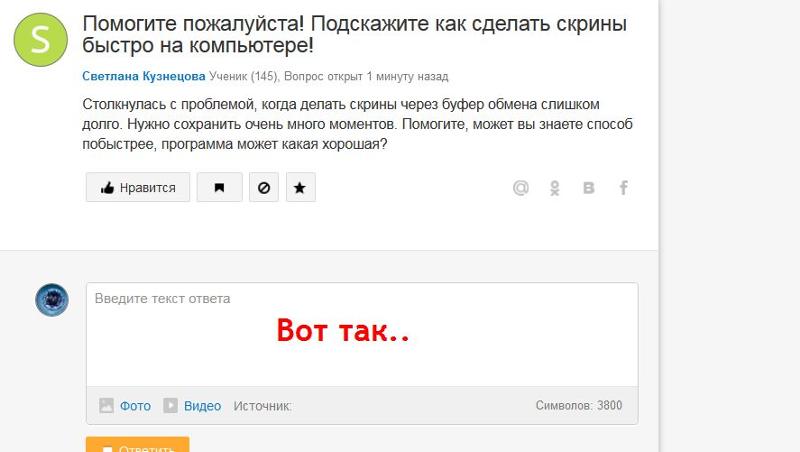 Для этого потребуется:
Для этого потребуется:
- Запустить утилиту, когда возникнет необходимость сделать скрин.
- Ввести сочетание Ctrl + PrtSc.
- Курсором мыши выделить область для скриншота.
- Кликнуть по клавише Enter.
- С завершением данных манипуляций – сохранить изображение в требуемом формате, к примеру: *.jpeg.
Приложение поддерживает ряд других функций. Чтобы посмотреть все доступные способы создания скриншотов, потребуется открыть меню настроек.
Как сделать скрин в Mac OS
ОС поддерживает два режима создания скриншотов:
- Сделать изображение всего экрана с помощью сочетания клавиш Shift-Command (⌘)-3. Готовый файл будет сохранен на рабочем столе в формате PNG.
- Сделать скриншот отдельной части экрана с помощью сочетания клавиш Shift-Command-4. Курсор отобразится в виде перекрестия. Его следует переместить в стартовую точку и, удерживая Option, Shift или «Пробел», выделить нужную часть экрана.

Чтобы сохранять скрины в буфер памяти, подойдет комбинация Control-Shift-Command-3.
Скриншот в ВК на телефоне
Многие пользователи социальной сети В Контакте работают с сервисом на мобильном. Поэтому отмечается повышенная актуальность создания скриншотов на таком гаджете. В этих условиях необходимо понимать, что методы проведения манипуляций со скринами на разных ОС отличаются. Сделать графический файл можно, опираясь на конкретную ситуацию.
Снимки с Андроид
Смартфоны на базе ОС Андроид обладают возможностью создания скриншотов путем одновременного нажатия нужной комбинации.
- Одновременное удержание клавиш «Домой» и «Питание».
- Кнопка корректировки громкости («Вниз») + «Питание».
- Единовременное нажатие на кнопки «Домой» и «Назад».
Конкретный способ зависит от модели смартфона.
Чтобы создать скриншот из ВК на смартфоне, можно выставить необходимые настройки и сделать изображение экрана с помощью заложенной в настройки телефона команды (к примеру, движение ребра ладони по всей поверхности экрана).
Снимки с Windows
Ранее сделать скриншот во Вконтакте на Windows Phone не представлялось возможным ввиду полного отсутствия такой функции. С появлением серий 8 и 8.1 пользователям стала доступная техническая способность создания снимков.
На более ранних версиях приведенные ниже способы не работают.
Для Windows Phone 8:
- Одновременно зажать кнопки Windows и «Включение».
- Характерный щелчок оповестит о завершении операции.
Найти файл можно, проследовав по пути: «Фото» – «Альбомы» – «Снимки экрана».
Для Windows Phone 8.1:
- Комбинация – «Включение» + кнопка повышения громкости.
- Прозвучит сигнал, оповещающий об успешном создании скриншота.
Поиск снимков аналогичен вышеописанному.
Сочетания клавиш
При работе со скриншотами на ноутбуке понадобится знать ряд комбинаций для более успешного и удобного манипулирования полученными графическими файлами. Ниже приведены основные сочетания:
- Print Screen – скриншот всего экрана.

- Ctrl + V – вставить объект в соответствующее поле.
- Ctrl + C – копирование файла в буфер обмена.
- Ctrl + A – выделение всех снимков в целевой папке.
Более полный список полезных комбинаций можно найти на официальном сайте используемой ОС.
Редактирование снимка, отправка
Коррекция полученного скриншота возможна с помощью специальных приложений, к примеру, Paint. Этот графический редактор и его интерфейс логичен и интуитивно понятен. Среди основных доступных функций:
- Зарисовка отдельного участка изображения.
- Обрезание, повороты картинки.
- Подчеркивания, выделения нужных мест на фото.
- Изменение размера файла.
- Дорисовка указательных стрелок и других графических элементов.
Чтобы отправить скриншот конкретному человеку в ВК, понадобится сделать следующее:
- Копировать объект в буфер обмена.
- Открыть свою страницу и диалог с получателем.
- Вставить изображение в поле для ввода сообщений.

- Дождаться полной выгрузки снимка.
Функция создания скриншотов в ВК доступна на большинстве современных девайсов. Однако способы работы сними могут значительно отличаться в зависимости от: используемого ПО, установленной ОС, а также конкретной версии операционной системы. Более детальные методы по совершению снимков экрана можно найти на официальном сайте компании-изготовителя ноутбука, ПК, планшета, смартфона и т.д. либо производителя программного обеспечения.
Как сделать скрин в ВК
— —Скриншот – это снимок экрана компьютера или мобильного устройства. Его используют, чтобы показать другому человеку происходящее на мониторе, сохранить часть важных данных или переписки и т. п. В материале ниже предоставим инструкцию, как сделать скрин в ВК с компьютера или смартфона. В OC Windows действие может быть выполнено встроенными средствами системы или при помощи установленной программы.
п. В материале ниже предоставим инструкцию, как сделать скрин в ВК с компьютера или смартфона. В OC Windows действие может быть выполнено встроенными средствами системы или при помощи установленной программы.
Создание скриншота на компьютере
Сделать скрин ВКонтакте с ноутбука или настольного компьютера получится двумя методами. Каждый содержит свои преимущества и недостатки. Рассмотрим их подробнее.
Сохранение снимка без программ
Чтобы создать скриншот экрана не устанавливая в систему стороннее программное обеспечение необходимо:
- Открыть страницу в браузере, снимок которой требуется сделать.
- На клавиатуре отыскать и нажать клавишу «Print Screen».
- Выбрать диалог для отправки, поставить курсор в поле ввода текста и нажать сочетание клавиш Ctrl+V. Произойдет загрузка изображения на сервера ВК.
- Отобразится миниатюра скриншота. При необходимости, перед отправкой ее можно отредактировать. Для этого нужно кликнуть по картинке, навести курсор на ссылку «Еще» и выбрать требуемое действие:
- Фоторедактор – позволит добавить текст на изображение, обрезать его до нужных размеров, наложить фильтр и т.

- Поворот вправо или влево – развернет картинку в выбранном направлении.
- Указать место – позволяет отметить локацию на карте.
- Открыть оригинал – с помощью этой опции картинка сохраняется в памяти компьютера. После того как она откроется в новом окне, нужно нажать по ней правой кнопкой мышки и выбрать пункт «Сохранить как…».
- Фоторедактор – позволит добавить текст на изображение, обрезать его до нужных размеров, наложить фильтр и т.
- Когда все необходимые изменения выполнены, скриншот можно отправить собеседнику.
Такой метод хорош тем, что работает на любом ПК под управлением Windows и не требует затрат времени на установку дополнительной программы. Однако если требуется отправить только определенную область экрана, придется использовать встроенный редактор ВК.
Сохранение снимка через программу
Вариант предполагает скачивание и установку специальной программы. Алгоритм действий:
- Перейти по ссылке http://joxi.ru/.
- На главной странице сайта нажать «Скачать Joxi».
- Выбрать место для сохранения установочного пакета.
 Когда скачивание завершится – запустить файл и следовать инструкциям установщика.
Когда скачивание завершится – запустить файл и следовать инструкциям установщика.
- После интеграции в систему, в правом нижнем углу экрана появится значок программы. После нажатия на него, необходимо зажать левую кнопку мышки и указать область для сохранения скриншота. Дальше появится панель редактирования изображения, в которой присутствуют опции добавления текста, выделения фрагментов, установки нумерации и т.д.
- Когда все готово, следует нажать на галочку, расположенную рядом с панелью редактирования. Изображение загрузится на сервер программы, а в буфер обмена будет скопирована ссылка для доступа к картинке.
- Осталось открыть диалог ВКонтакте и нажать сочетание клавиш Ctrl+V. Собеседник получит ссылку на скриншот. Если нужно сохранить картинку в память ПК, то достаточно открыть ссылку в браузере и повторить действия пункта 4.4 предыдущего списка.
Несмотря на то, что метод требует установки программы, он обеспечивает больше свободы при сохранении скрина: можно сразу выделить нужную область, а не сохранять весь экран.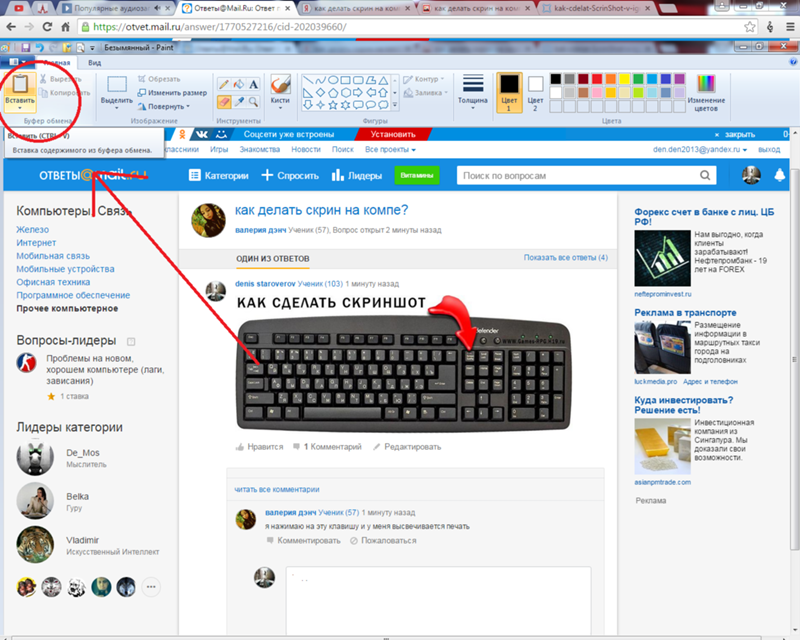 Кроме того, присутствует панель редактирования, благодаря которой получится быстро указать на важную часть изображения, вписать текст, обвести элемент и т.д. Для каждого добавленного объекта допустимо изменение размера и цвета.
Кроме того, присутствует панель редактирования, благодаря которой получится быстро указать на важную часть изображения, вписать текст, обвести элемент и т.д. Для каждого добавленного объекта допустимо изменение размера и цвета.
Создание скриншота в телефоне
В современных смартфонах функция создания скриншота интегрирована в операционную систему. Чтобы ею воспользоваться требуется только нажать нужное сочетание физических клавиш, расположенных на корпусе. Поскольку комбинация зависит от версии ОС, имеет смысл рассмотреть вопрос детальнее.
В смартфонах на Андроиде
Для телефонов, работающих на базе Android, существуют следующие варианты создания изображения экрана:
- Зажать кнопку «Домой» и «Питание». Обычно применяется на ранних смартфонах Samsung.
- Одновременно нажать и несколько секунд удерживать кнопки выключения телефона и понижения громкости. Порой последнюю следует заменить на клавишу повышения громкости.
- Довольно редким вариантом является одновременное нажатие кнопки «Домой» и «Назад».
 Обе расположены под экраном смартфона.
Обе расположены под экраном смартфона. - В некоторых новых моделях мобильных устройств скриншот создается посредством жеста. Ребром ладони нужно провести над дисплеем слева направо.
Чтобы скинуть полученное изображение в чат ВКонтакте – открыть диалог и прикрепить изображение, выбрав в качестве источника память телефона.
В смартфонах Apple
Методика создания и отправки скриншота в iOS схожа, а комбинация клавиш зависит от модели смартфона:
- В iPhone X и прочих новых моделях работает такое сочетание: нажать и удерживать клавишу «Питание», затем нажать «Повышения громкости», после чего отпустить обе кнопки.
- Для iPhone 8 и более ранних моделей применяется комбинация кнопок «Домой» и «Питание».
- В планшетах iPad скриншот создается так: нажимается и удерживается верхняя клавиша, затем нажимается «Увеличение громкости», после отпускаются обе кнопки.
Справка. Созданный снимок сохраняется по такому пути: «Фото» > «Альбомы» > «Снимки экрана».
Отправка в социальную сеть выполняется как в системе Андроид.
Подведем итоги. При необходимости создать скриншот, можно воспользоваться несколькими вариантами выполнения задачи. На компьютере более удобен вариант с применением специальной программы, а на смартфонах снимок сохраняется нажатием соответствующих клавиш.
Похожие записи
Как сделать скриншот вк • Удаляем ошибки, установка ПО, подключение оборудования
Перед тем, как Вы узнаете, как сделать скриншот разговора ВК, для начала, давайте разберемся, что такое скриншот вообще.
Скриншот (он же “скрин”) – это снимок экрана, который делается с помощью компьютера. Скриншот показывает то, что изображено на экране компьютера. Чаще всего, скриншот делают в операционной системе или в другой программе. Реже скрины производят внешним устройством, например фотоаппаратом или видеокамерой.
Чаще всего, скриншот делают в операционной системе или в другой программе. Реже скрины производят внешним устройством, например фотоаппаратом или видеокамерой.
А теперь мы расскажем Вам, как сфоткать диалог ВКонтакте (сделать скрин). Итак, если Вы хотите сделать скриншот, Вам понадобится для этого операционная система Windows XP или Windows 7.
Для начала Вам нужно открыть ВКонтакте страницу с диалогом (или беседой), скриншот которого Вам нужно сделать. После этого нужно нажать клавишу , которая есть на каждой современной клавиатуре. Обычно эта кнопка размещена справа вверху клавиатуры. Дальше Вам необходимо открыть программу Paint. Если Вы никогда не пользовались данной программой, то мы расскажем Вам, как сделать скрин диалога ВКонтакте с помощью неё. Это очень просто!
Для этого Вам нужно на рабочем столе нажать «Пуск» и в меню найти клавишу «Все программы». В новом окне, которое открылось перед Вами, найдите пункт «Стандартные», и уже в стандартных программах Вы найдет графический редактор Paint. Также, для того чтобы сделать скриншот, Вы можете воспользоваться любым другим графическим редактором (тот же Photoshop, который все так любят).
Также, для того чтобы сделать скриншот, Вы можете воспользоваться любым другим графическим редактором (тот же Photoshop, который все так любят).
В программе Paint в верхней панели Вы увидите вкладку «Правка». В новом окне выберете пункт «Вставить», также Вы можете нажать одновременно клавиши Ctrl+V. После этого скрин диалога, который Вы сделали ранее с помощью соответствующе клавиши, должен появится на экране. После этого Вы можете нарисовать на полученном скрине стрелки, галочки или что, Вам будет угодно. Для того, чтобы полученный скрин сохранился, откройте вкладку «Файл» и выберете команду «Сохранить как».
Чтобы сделать скриншот диалога ВКонтакте на iPhone или iPad, для начала Вам необходимо нажать верхнюю и нижние кнопки и удерживать какое-то время, пока не услышите щелчок, и пока Ваш экран не вспыхнет. После этой несложной операции скрин сохранится в папке, которая называется «Фотопленка», где сохраняются и другие фотографии, сделанные устройством.
Итак, теперь Вы знаете, как сфоткать беседу с помощью разных операционных систем и различных устройств. Снимки диалогов Вам могут пригодиться, если Вы хотите опубликовать диалог с другим человеком у себя на стене. Также очень часто скрины используются для создания приколов Vk.
Снимки диалогов Вам могут пригодиться, если Вы хотите опубликовать диалог с другим человеком у себя на стене. Также очень часто скрины используются для создания приколов Vk.
Снимок экрана, или скриншот — очень часто применяется в самых разных задачах. Вам может понадобиться сделать фотографию текущего состояния экрана, чтобы потом использовать его.
Сейчас я научу делать вас скриншоты вконтакте, двумя разными способами.
Все предельно просто. Для этого существует специальная клавиша на клавиатуре «Print screen». Располагается она в верхнем ряду функциональных клавиш.
Если вы работаете на ноутбуке, то возможно нажимать ее нужно вместе с клавишей «Fn». Она активирует дополнительные возможности функциональных клавиш.
Теперь все что вам нужно сделать, это открыть на рабочем столе страницу вконтакте, скриншот которой вы хотите сделать. Пусть это будет главная страница профиля. Идем на нее, и нажимаем «Prt Src» или «Prt scr + Fn», в зависимости от типа вашей клавиатуры.
Теперь нужно открыть любой графический редактор. Проще всего воспользоваться Paint — он встроен в любую версию windows.
Запускаем, и сразу нажимаем сочетание клавиш «Ctrl+V», для вставки изображения из буфера обмена.
После этого сохраняем полученное изображение, и используем его в своих целях.
Здесь тоже все просто. Давайте сделаем снимок экрана, на смартфоне линейки Samsung Galaxy. Открываем нужную страницу в вк. Теперь одновременно зажимаем клавиши «Домой» и «Питание».
После этого будет создан скриншот экрана. Найти его вы сможете по следующему пути:
Снимки экрана могут очень пригодиться. Яркий пример — вы отправляете жалобу на пользователя вконтакте, чтобы его заблокировать (см. как заблокировать друга вконтакте). И нужно приложить картинки, на которых явно видно, что пользователь занимается запрещенными делами. Вот тут то и пригодится скриншот. А как его делать, вы только что научились.
(1 участников, средняя оценка: 5,00 из 5) Загрузка.
Бывает нужно сделать скриншот экрана со страницы ВКонтакте, например чтобы сохранить фрагмент переписки в сообщениях. Часто выкладывают скрины экрана когда проводят розыгрыши и для того чтобы показать кто победил, делают как видео так и снимки.
На компьютерах с операционной системой Windows существует как минимум 2 способа сохранить снимок экрана.
Первый более простой, но не всегда удобный, так как делается снимок (скрин) со всей области экрана, но для того чтобы вырезать определённую область в изображении, его нужно будет обрезать.
Снимок делается следующим образом: откройте страницу ВКонтакте с тем фрагментом который нужно сфотографировать, нажмите клавишу Print Screen (сокращённо — PrtScr или Print Scrn) на клавиатуре, находится она в правой верхней части.
Далее его можно будет отправить полностью, либо вы можете его просто сохранить на компьютер, нажав на него и после того как оно откроется в полном размере, нажмите «открыть оригинал» и щёлкнув правой кнопкой мыши, выбрать пункт «сохранить изображение» . Все опции работы с изображениями, вы найдёте в нижнем правом углу под изображением. Кстати тут же есть возможность наложить стикеры на изображения, об этом мы рассказывали здесь.
Все опции работы с изображениями, вы найдёте в нижнем правом углу под изображением. Кстати тут же есть возможность наложить стикеры на изображения, об этом мы рассказывали здесь.
Для того чтобы обрезать скриншот, воспользуйтесь опцией «фоторедактор»
В режиме фоторедактора, тяните края обрезки до нужной вам видимой области…
Вторым, более удобным способом сделать скриншот экрана, будет скачивание и запуск маленькой программки.
Скачайте этот архив scrnstcr
Файл scrnstcr.exe поместите на рабочий стол или в любое удобное место на вашем компьютере. Запускайте его тогда когда вам нужно будет сделать скриншот экрана.
Программа Screenshot Creator имеет разные режижимы снимков экрана, определённой области, всего экрана, активного окна.
Посмотреть сочетание клавиш вы можете в меню настроек, нажмите правой кнопкой мыши по значку программы когда она запущена, в трее возле часов.
Для того чтобы подробно не изучать настройки, нажмите сочетание клавиш Ctrl + PrtSc, курсором мыши выделите ту область экрана которую хотите сохранить, нажмите Enter.
Далее при сохранении снимка, в нижней строке, выберите желаемый формат сохранения, лучше *.jpg.
- Зажмите одновременно 2 клавиши, «домой» и питание.
- Громкость вниз и питание, одновременно на 2 секунды.
- Одновременно нажмите на пару секунд, кнопки «Домой» и назад.
- Только для новых моделей, при условии что такая функция включена в настройках. Для того чтобы сделать снимок экрана ладонью, проведите ребром ладони с лева на право, так как это показано ниже.
Но для начало давайте буквально в двух словах разберем что такое скриншот и зачем он нужен. Screenshot — скриншот, это снимок экрана в настоящий момент времени. Он необходим для того чтобы запечатлеть текущую информацию, которую видит пользователь, чтобы использовать ее в дальнейшем.
- Вы пишите сайт и периодически у вас вылетают ошибки причем совершенно в разные этапы, чтобы не объяснять специалисту что он должен исправить проще заскринить саму ошибку.
- Или вы объясняете подруге как отправить пустое сообщение в вк самому себе, но она блондинка и никак не может понять, то вам будет проще сделать скриншотами пошаговую инструкцию чтобы ей было наглядно понятно что необходимо сделать
Самый простой способ сделать скриншот экрана в вк на компьютере и отправить сообщение:
- Нажать клавишу PrtScn на клавиатуре ( на некоторых моделях ноутбуков необходимо одновремнно зажимать клавишу Fn).
- Перейти в диалог с собеседников в вк, которому мы хотим отправить наш снимок экрана.
- Нажать Ctrl+V и нажать отправить.
- Нажать клавишу PrtScn на клавиатуре ( на некоторых моделях ноутбуков необходимо одновремнно зажимать клавишу Fn).
- Далее необходимо найти paint на вашем компьютере (пуск-программы- стандартные).
- Открываем paint, создаем пустое изображение.
- Нажимаем Ctrl+V.
- Редактируем необходимую информацию.
- Сохраняем и отправляем.
- Кнопка домой и кнопка блокировки.
- Кнопка блокировки и кнопка громкость вниз.
- Кнопка домой и кнопка громкость вниз.
Один из методов будет работать 100% просто у разных производителей все по разному, ну вы понимаете.
ВКонтакте можно не только общаться, но и делиться различными файлами, документами, в том числе и скриншотами. Сегодня мы и поговорим о том, как отправить скриншот другу.
Есть несколько вариантов, как можно скинуть скрин. Давайте подробно рассмотрим каждый из них.
Если снимок экрана делался при помощи специальной клавиши PrintScreen, после ее нажатия нужно зайти в диалог и нажать клавиши Ctrl+V. Скрин загрузится и останется нажать кнопку «Отправить» или Enter.
По сути, скриншот — это тоже изображение и его можно прикрепить в диалоге, как обычную фотографию. Для этого:
- Сохраняем скрин на компьютере, заходим в ВК, выбираем вкладку «Друзья» и выбираем того, кому хотим отправить файл. Возле его фото будет надпись «Написать сообщение». Нажимаем на нее.
В открывшемся диалоговом окне нажимаем на значок фотоаппарата.
- Останется выбрать скриншот и нажать «Отправить».
ВКонтакте при загрузке любых изображений сжимает их, тем самым, ухудшая качество. Этого можно избежать следующим путем:
- В диалоговом окне нажимаем на кнопку «Еще».
Выпадет меню, в котором выбираем «Документ».
- Далее выбираем нужный скриншот, загружаем и отправляем. Качество при этом не пострадает.
Не обязательно загружать скриншот на сервер ВКонтакте. Можно поступить следующим образом:
- Загружаем скрин на любое облачное хранилище, например, Google Диск.
Справа внизу появится уведомление. Кликаем по нему левой кнопкой мыши.
Далее сверху справа нажимаем на три точки и выбираем «Открыть доступ».
Там нажимаем «Включить доступ по ссылке».
Отправляем ее сообщением нужному человеку ВКонтакте.
Теперь вы знаете, как отправить сделанный скриншот ВКонтакте. Используйте понравившийся вам метод.
Мы рады, что смогли помочь Вам в решении проблемы.
Как сделать скрин в вк?
Для того, чтобы скриншот своей страницы вконтакте, т нужно нажать кнопку prt sc, которая находится наверху. Это если брать компьютер.
Для скиншотов есть отличная программа: http://joxi.ru/
Наверное одна из самых лучших среди скриншотеров, тк она никогда не удаляет файлы с сервера (нет срока давности)
Если же нужен одноразовый вариант, то можно установить дополнение к браузеру – это быстро, но обычно файлы в качестве ссылок хранятся всего пару дней (есть конечно вариант загрузки скрина на жесткий диск).
Не знаю какой у вас браузер, для хрома могу посоветовать например awesome screenshot (для мозиллы тоже есть)
Для того чтобы сделать quot;снимок экранаquot; на клавиатуре существует клавиша Print Screen. Снимок будет перенесен в буфер, причем все, что видно на экране. Чтобы получить скин активного экрана надо нажать комбинацию клавиш quot;Alt-PrScrquot;.
Подробная инструкция как сделать скриншот в ВКонтакте:
Процедура создания скриншота (снимка экрана) во вконтакте ничем не отличается от других (здесь не важно где вы будете и т.д.). Для этого на своей клавиатуре необходимо нажать клавишу prt sc (preent screen) и после этого quot;вставитьquot; в любом графическом редакторе (Paint и др.).
Но сейчас появилось масса программ и дополнений в браузере, которые существенно упростили эту процедуру – установите программу LightShot и делать скрины станет намного удобнее (можно будет выбрать определенную область экрана, сразу загрузить картинку в интернет и получить ссылку и другие полезности, которые сейчас необходимы практически всем пользователям).
Чтобы сделать скрин в социальной сети вконтакте – надо нажать на клавиатуре клавишу принтскрин(английск. язык), потом в виндовсе меню пуск – найти пэйнт, открыть, и вставить туда изображение с помощью комбинации клавиш ctrl + V и сохранить файл. Все!
Это делается при помощи клавиатуре, вам необходимо зайти на страничку социальной сети, который вы хотите сделать скрин и нажмите клавишу на клавиатуре, обычно она находится в правом верхнем углу и так и называется PrintScreen, а потом открывает документ куда вы хотите е разместить и жмете вставить.
Скрин или снимок экрана Вконтакте, в прочем как и любого другого сайта делается очень просто.
Вам нужно нажать preent screen или prt sc, рядом с F12, так вы сохраните изображение, а после открыть любой графический редактор и вставить это изображение.
Скрин сделать в ВК или вообще любой можно , если установить программу , это лучше чем пользоваться клавишами на клавиатуре и намного удобнее. Это программу можно бесплатно скачать и делать скрин не только всей страницы , но и выделенной области, а также она сохранит скрин на компьютер, это скриншотер.рф.
Как сделать скрин?
Для того чтобы сделать скрин в вк, достаточно нажать на кнопку PrtSc
Потом зайти в Paint и нажать Ctrl+v.
Там появится фото вк, вы его сохраните и вот у вас готовый скриншот, который можно выложить в тот же вк.
Опубликовал: admin в Интернет 21.06.2018 0 121 Просмотров
Здравствуйте, друзья! Вам знакома ситуация, когда нужно показать человеку, который находится не рядом с Вами изображение, которое Вы видите на компьютере? В этой статье мы и затронем данную тему.
Сделать фотографию страницы Вконтакте может понадобиться, если Вы обращаетесь в тех поддержку. Видя, как отображается у Вас на устройстве страница с проблемой, вам помогут быстрее ее решить. А может Вам нужно сделать скрин личной переписки, или страницы с заинтересовавшим Вас товаром.
В общем, давайте научимся, как можно сделать снимок экрана в вк используя различные устройства, и как отправить его в виде документа человеку, или быстро скинуть сделанный скрин сообщением.
Если Вам нужно сделать снимок экрана с компьютера или ноутбука, тогда откройте Вконтакте нужную страницу. Для примера, сделаю фотку сообщений в вк.
Теперь найдите на клавиатуре кнопку «Print Screen» и нажмите на нее. Это может быть отдельная кнопка, или она может быть на одной клавише с «SysRq». Также название ее может быть написано не полностью, а «Print Scr», или «Prt Sc».
После того, как Вы на нее нажмете, ничего не произойдет.
Создайте новый документ MS Word и вставьте в него только что сделанный снимок – нажмите Ctrl+V.
Затем сохраните документ со скрином на компьютере или ноутбуке в подходящей папке.
Я сохранила его прямо на рабочем столе.
Не обязательно создавать новый документ со скриншотом, об этом я расскажу дальше. Но такой способ может пригодиться, если придется отправлять снимки экрана страниц Вконтакте в службу поддержки.
Как сделать мы разобрались, но если у Вас неофициальная переписка, и Вы хотите сразу отправить скриншот в вк, тогда можно не создавать документ в Word.
Снимаем страницу кнопкой «Print Screen». Затем откройте диалог с человеком, которому хотите отправить снимок экрана, поставьте курсор в поле для ввода сообщения и нажмите Ctrl+V. К сообщению будет прикреплен только что сделанный снимок. Отправьте его, нажав на стрелочку.
Мы просто вставили скриншот и отправили его, и теперь человек сможет увидеть ту картинку, которая отображается у Вас на компьютере или ноутбуке.
Теперь расскажу, что делать с Вордовским файлом, в котором у Вас сохранен снимок. Я назвала его «Doc1» и сохранила на рабочем столе – это мы делали в первом пункте.
Откройте переписку с пользователем, кому нужно отправить фотку с ноутбука или компьютера, и нажмите на скрепочку для прикрепления файлов. Выберите из открывшегося списка «Документ».
Теперь нажимаем на кнопку «Загрузить новый файл».
Откроется проводник. Найдите в нем папку, куда сохранили документ, выделите его и нажмите «Открыть».
Файл будет прикреплен к переписке. Отправьте сообщение.
Подробнее прочесть про документы Вконтакте и работу с ними можно в статье, перейдя по ссылке.
- зажать кнопку питания и громкости (уменьшения звука),
- или зажать кнопку питания и домой,
- или зажать кнопку питания и свернуть все окна.
У меня, например, в области уведомлений есть кнопочка «Снимок экрана». Нажав на нее, получается фотография текущего экрана.
После этого, фотка будет сохранена на устройстве. У меня в «Галереи» появилась папка, которая так и называется «Скриншоты».
Найдите диалог с нужным человеком и нажмите на него.
Дальше, слева от поля для ввода сообщения, нажмите на скрепочку для прикрепления файлов.
Откроется следующее окно. Сверху посмотрите, чтобы был активен значок «Фото/видео». Чуть ниже должна быть выбрана вкладка «Фото». Найдите в списке с фотографиями скриншот и нажмите на него. Если у Вас несколько, выбирайте сразу и их. После этого нажмите на кнопку «Прикрепить».
Фотография будет прикреплена к сообщению. Жмите на стрелочку справа внизу, чтобы отправить фото.
Думаю, все у Вас получилось. Теперь Вы можете или описать свою проблему службе поддержки более точно, прикрепив в сообщении файл со снимками экрана, или показать другому пользователю, что Вы видите на странице Вконтакте на своем устройстве.
Скриншот переводится с английского как снимок экрана, то бишь изображение, полученное устройством, которое в точности показывает то, что видит пользователь на экране своего девайса — это может быть монитор, экран ноутбука, экран смартфона или планшета и т.д.
Скриншотом можно запечатлеть какой-нибудь интересный момент. В ВКонтакте, например, с его помощью можно сохранить сообщения, которые вы в дальнейшем удалите. Как бы там ни было, сегодня мы расскажем о том, как сделать скриншот в ВК.
На самом деле это очень просто. Если вы используете компьютер, найдите на клавиатуре клавишу с надписью Print Screen или Prt Scr. Находится она в правой части клавиатуры.
При нажатии ALT+Prt Scr делается скриншот только запущенного окна.
В ноутбках ситуация несколько иная. Там тоже есть эта клавиша, но, как правило, срабатывает она только совместно с нажатием на клавишу Fn.
Итак, вы нажали на клавишу, снимок находится в буфере обмена. Для того, что бы вывести изображение на экран, необходимо воспользоваться графическим редактором. Лучше и проще всего использовать Paint, поскольку он входит в стандартный набор операционной системы Windows. Открываем Paint и нажимаем на сочетание клавиш CTRL+V.
Вырезаем необходимую часть или оставляем скриншот в таком виде, как он есть в удобном месте.
Сохранять скриншоты ВК можно и на планшете или смартфоне, для этого нужно знать сочетание клавиш. Например, в iPhone и iPad необходимо зажать кнопки Home и Power, а вот для устройств на базе Андроид сочетание может быть разным, например, нужно нажать на кнопку Home и клавишу уменьшения звука.
Сейчас мы попробуем разобраться, как сделать скрин в “ВК”. На самом деле в этом занятии нет ничего сложного. Правда, иногда даже тут могут возникнуть разнообразные проблемы. Так что давайте разберемся, что к чему, а также рассмотрим всевозможные пути решения вопроса.
Видео: Как сделать скриншот и отправить его ВКонтакте за 5 секунд?
Что ж, начнем, пожалуй, с самого верного и распространенного варианта. Именно его, как правило, используют многие пользователи. Для того чтобы ответить на вопрос о том, как сделать скрин в “ВК”, нам потребуется только наша клавиатура и, собственно говоря, страница, снимок которой мы хотим получить.
Речь идет об использовании специальной кнопки на клавиатуре. Она называется Print Screen. Именно эта клавиша и поможет нам в осуществлении задумки. Для того чтобы разделаться с поставленным вопросом раз и навсегда, просто посетите страницу, снимок которой нам необходим, после чего щелкните по нашей клавише. В принципе, это все. Осталось только получить результат. Для этого откройте любой графический редактор и нажмите Ctrl + V. У вас откроется снимок экрана. Можно обрезать его и отредактировать. Вот и все. Теперь вы знаете, как сделать скрин в “ВК”. Ничего сложного, верно? Правда, не всегда все так хорошо складывается. Давайте посмотрим, что еще можно применить.
Бывает и так, что необходимая нам клавиша по каким-то причинам не работает. Тогда возникает вполне логичный вопрос о том, как получить скрины в “ВК”. Неужели нет никаких других путей? Естественно, есть.
Например, можно воспользоваться специализированными программами, которые делают снимки экранов. Наиболее простая из них так и называется “Скриншот”. Она абсолютно бесплатна и не требует лишней установки. Достаточно скачать файл, после чего запустить его. Приложение начнет свою работу. Теперь просто открываете необходимую страничку, а затем нажимаете на кнопку, отвечающую за снимок. Тут, как правило, имеется много вариантов. Обычно в подобных приложениях используются сочетания клавиш. Скажем, Ctrl + P. В конечном итоге вы получите снимок. Теперь его можно сохранить туда, куда вам удобно, а уже потом отредактировать или продолжить с ним работу. Как видите, ничего сложного. Теперь вы знаете, как сделать скрин в “ВК”. Но и это еще не все.
Что ж, если у вас и без того установлено очень много программ (тем более для работы с видеороликами), то можно и не прибегать к использованию разнообразных утилит, которые делают нам снимки экранов. Дело все в том, что приложения по обработке и съемке роликов на компьютере, как правило, уже включают в себя необходимую нам сегодня функцию.
Например, можно воспользоваться Fraps. Там есть даже специальный раздел, где происходит настройка результатов (на какую кнопку нажимать для “щелчка”, куда сохранять результат и в каком качестве). Так что достаточно будет просто запустить приложения, а затем открыть нужную страничку. Одно нажатие на кнопку – и все проблемы решены. Теперь вам известно, как делать скрин в “ВК”. Правда, данный вариант чем-то схож с предыдущим. Давайте теперь рассмотрим последний метод, который поможет нам.
Если же вы решили прибегнуть к снимку экрана, чтобы запечатлеть какую-нибудь игру из социальной сети, то можно не “городить огород”, а решить поставленную задачу проще, чем вам может показаться. Дело все в том, что современные флеш-игры, как правило, включают в себя функцию снимка экрана.
Вам потребуется зайти в социальную сеть, после чего посетить необходимую нам игру. Теперь перейдите в настройки, а затем нажмите на кнопку “снимок”. Как правило, она изображена в виде маленького фотоаппарата. После этого остается только подтвердить свои действия. Вот и все. Снимок будет сохранен в отдельный альбом, который создастся для данного приложения. Как видите, ничего сложного. Теперь вы знаете, как сделать скрин в “ВК”.
Отправка скриншотов. II Как сделать скриншот в Windows с помощью Ножниц.
Но для начало давайте буквально в двух словах разберем что такое скриншот и зачем он нужен.
Screenshot — скриншот , это снимок экрана в настоящий момент времени. Он необходим для того чтобы запечатлеть текущую информацию, которую видит пользователь, чтобы использовать ее в дальнейшем.
Самый простой способ сделать скриншот экрана в вк на компьютере и отправить сообщение:
- Перейти в диалог с собеседников в вк, которому мы хотим отправить наш снимок экрана.
- Нажать Ctrl+V и нажать отправить.
- Нажать клавишу PrtScn на клавиатуре (на некоторых моделях ноутбуков необходимо одновремнно зажимать клавишу Fn).
- Далее необходимо найти paint на вашем компьютере (пуск-программы- стандартные).
- Открываем paint, создаем пустое изображение.
- Нажимаем Ctrl+V.
- Редактируем необходимую информацию.
- Сохраняем и отправляем.
- Кнопка домой и кнопка блокировки.
- Кнопка блокировки и кнопка громкость вниз.
- Кнопка домой и кнопка громкость вниз.
Один из методов будет работать 100% просто у разных производителей все по разному, ну вы понимаете.
Перед тем, как Вы узнаете, как сделать скриншот разговора ВК, для начала, давайте разберемся, что такое скриншот вообще.
Скриншот (он же “скрин”) – это снимок экрана, который делается с помощью компьютера. Скриншот показывает то, что изображено на экране компьютера. Чаще всего, скриншот делают в операционной системе или в другой программе. Реже скрины производят внешним устройством, например фотоаппаратом или видеокамерой.
А теперь мы расскажем Вам, как сфоткать диалог ВКонтакте (сделать скрин). Итак, если Вы хотите сделать скриншот, Вам понадобится для этого операционная система Windows XP или Windows 7.
Для начала Вам нужно открыть ВКонтакте страницу с диалогом (или ), скриншот которого Вам нужно сделать. После этого нужно нажать клавишу , которая есть на каждой современной клавиатуре. Обычно эта кнопка размещена справа вверху клавиатуры. Дальше Вам необходимо открыть программу Paint. Если Вы никогда не пользовались данной программой, то мы расскажем Вам, как сделать скрин диалога ВКонтакте с помощью неё. Это очень просто!
Для этого Вам нужно на рабочем столе нажать «Пуск» и в меню найти клавишу «Все программы». В новом окне, которое открылось перед Вами, найдите пункт «Стандартные», и уже в стандартных программах Вы найдет графический редактор Paint. Также, для того чтобы сделать скриншот, Вы можете воспользоваться любым другим графическим редактором (тот же Photoshop, который все так любят).
В программе Paint в верхней панели Вы увидите вкладку «Правка». В новом окне выберете пункт «Вставить», также Вы можете нажать одновременно клавиши Ctrl+V. После этого скрин диалога, который Вы сделали ранее с помощью соответствующе клавиши, должен появится на экране. После этого Вы можете нарисовать на полученном скрине стрелки, галочки или что, Вам будет угодно. Для того, чтобы полученный скрин сохранился, откройте вкладку «Файл» и выберете команду «Сохранить как».
Итак, теперь Вы знаете, как сфоткать беседу с помощью разных операционных систем и различных устройств. Снимки диалогов Вам могут пригодиться, если Вы хотите опубликовать диалог с другим человеком у себя на стене. Также очень часто скрины используются для создания приколов Vk.
Подавляющее большинство скриншотов отправляется через Интернет. Следовательно уже должны быть придуманы способы для такого популярного действия. И они есть!
Как сделать скриншот и отправить?
- создание скриншота полного окна
- сделать скрин выделенной области
- создать скриншот активного окна
- встроенный редактор, чтобы сразу добавить какую-нибудь надпись например
- создать анимацию или видео
Ну и другие возможности о которых можете почитать на официальных сайтах. Кстати о сайтах и программах. Вот они:
- – легкий, простой, удобный, можно делится сразу в соц. сетях, открывает только картинку (без рекламы всюду), самые основные инструменты редактирования.
- – выбирайте бесплатную версию для загрузки. Требует регистрации или чтобы был выполнен вход через социальные сети. Можно редактировать скриншоты более продвинуто. Возможно выкладывать в несколько соц. сетей и выбирать форму ссылки. В общем по “крутизне” лучше чем предыдущая немного, но есть и минусы в связи с этим. Мало рекламы, но есть. Возможно, после того, как зарегистрируетесь, её и вовсе не будет. Немного грузит систему.
- – красивая русифицированная программа. Первоначально снимает и сразу в буфер обмена дает ссылку на скриншот, остается только её вставить в браузер или отправить другу. При переходе сайт не загружен рекламой и можно поделится в соц. сетях и даются ссылки удобные. Можно настроить чтобы сохранялось на компьютере сразу. Присутствует своеобразный простейший редактор первоначальный. Можно раскадирировать видео, создать анимацию из скришотов, а так же сделать составной скриншот. В общем плюсов много, а минусы незначительны.
- – красивый, удобный, функциональный. Можно делиться в соц. сетях. Хороший редактор. Можно так же снимать ещё и видео. В общем не случайно один из лучших, т.к. QIP много кому известен своей “аськой” и это серьезная компания со своими разделами. Лишь немного реклама смущает посередине, но это мелочь.
- – простой на вид, но я так и не разобрался как элементарно сделать скриншот и сохранить его. Про то, чтобы в инет выложить – молчу вообще. В общем кто хочет помучится немного и разобраться – качайте.
Во время общения в социальных сетях довольно часто возникает необходимость быстро переслать собеседнику необходимую информацию. Удобнее всего это сделать с помощью скриншота, однако для многих пользователей эта задача остается непосильной. На самом деле в этом нет ничего сложного. В статье ниже мы разберемся с тем, как сделать скрин в ВК, а затем отправить его собеседнику.
Совет: если на мобильном устройстве отсутствует кнопка «Print Screen», то для фото экрана необходимо одновременно зажать кнопку выключения устройства и понижения громкости.
Создание скрина страницы в Вконтакте, естественно, подразумевает открытие в браузере этой социальной сети. После осуществления данной процедуры необходимо перейти на нужный профайл или посетить необходимую группу. Далее нажимаем «Print Screen». Вуаля – все готово. С тем, как делать скрин в ВК, разобрались. Перейдем к тому, как отослать эту картинку своему другу.
Итак, теперь о том, как вставить скрин в диалог ВК. Для этого нам потребуется совершить пару простейших манипуляций. Сначала открываем диалог с пользователем. Затем наводим курсор на новое сообщение и нажимаем правую кнопку мыши. В контекстном меню выбираем пункт «Вставить» и ждем, пока система загрузит фото. После завершения загрузки нажимаем на кнопку «Отправить». Все, скриншот собеседнику отправлен.
Однако, иногда пользователи задаются вопросом «Как скинуть скрин в ВК, на котором нет вкладок, ссылок и других личных данных?». Для этого после фотографирования экрана потребуется открыть любой, даже самый простейший графический редактор. В меню нажимаем на копку «Вставить» и редактируем полученное изображение как душе угодно. После сохраняем результат и в виде обычной картинки отсылаем в диалоге выбранному собеседнику.
Снимок экрана, или скриншот — очень часто применяется в самых разных задачах. Вам может понадобиться сделать фотографию текущего состояния экрана, чтобы потом использовать его.
Сейчас я научу делать вас скриншоты вконтакте, двумя разными способами.
Все предельно просто. Для этого существует специальная клавиша на клавиатуре «Print screen» . Располагается она в верхнем ряду функциональных клавиш.
Если вы работаете на ноутбуке, то возможно нажимать ее нужно вместе с клавишей «Fn» . Она активирует дополнительные возможности функциональных клавиш.
Теперь все что вам нужно сделать, это открыть на рабочем столе страницу вконтакте, скриншот которой вы хотите сделать. Пусть это будет главная страница профиля. Идем на нее, и нажимаем «Prt Src» или «Prt scr + Fn» , в зависимости от типа вашей клавиатуры.
Теперь нужно открыть любой графический редактор. Проще всего воспользоваться Paint — он встроен в любую версию windows.
Запускаем, и сразу нажимаем сочетание клавиш «Ctrl+V» , для вставки изображения из буфера обмена.
После этого сохраняем полученное изображение, и используем его в своих целях.
Здесь тоже все просто. Давайте сделаем снимок экрана, на смартфоне линейки Samsung Galaxy. Открываем нужную страницу в вк. Теперь одновременно зажимаем клавиши «Домой» и «Питание» .
После этого будет создан скриншот экрана. Найти его вы сможете по следующему пути:
Снимки экрана могут очень пригодиться. Яркий пример — вы отправляете жалобу на пользователя вконтакте, чтобы его заблокировать (см. ). И нужно приложить картинки, на которых явно видно, что пользователь занимается запрещенными делами. Вот тут то и пригодится скриншот. А как его делать, вы только что научились.
В «ВКонтакте» (как и в любой другой социальной сети) мы привыкли обмениваться разного рода информацией. Это могут быть веселые картинки, официальные документы, видео и, конечно же, сообщения с той или иной информацией. И, разумеется, у нас может возникнуть необходимость поделиться тем или иным контентом, переданным посредством «ВК» другим людям. Сделать это лучше всего с помощью снимка своего экрана, отправленного другому человеку. Разумеется, для этого нужно знать, как сделать скриншот в «ВК». Этому вопросу и будет посвящена данная статья.
Итак, для начала немного теории. Снимок экрана – это изображение, на котором отображен экран пользователя. На картинке он выглядит точь-в-точь так же, как видите его вы на своем мониторе. Как уже было отмечено, такой снимок может использоваться для демонстрации работы какого-нибудь приложения или в учебных целях. Еще нужно добавить, что нет разницы, как сделать скриншот: в «ВК» или на любом другом сайте. Технология, с помощью которой фотографируется экран таким, каким его видит пользователь, одинакова для всех случаев.
Итак, наши компьютеры разработаны таким образом, что в каждом из них предусмотрен «стандартный» способ сделать картинку экрана. Для этого нужно лишь найти на своей клавиатуре кнопку «PrintScreen» (на ноутбуке Lenovo она назывется, к примеру, «PrtScr») и нажать ее. После того как сделали это, в буфер обмена вашего компьютера попал снимок экрана в полном размере. Далее наша задача заключается в том, чтобы увидеть его, получить в материальном понимании.
С этой целью откройте любой графический редактор (наиболее распространенными являются Photoshop и Paint, можете выбрать один из них). Далее нажмите «Создать новый» и «Вставить» (или зажмите «горячие» клавиши Ctrl + V). На экране вместо белого полотна появится ваш снимок. Далее можно редактировать его так, как будет удобнее.
Благодаря этой инструкции вы знаете, как сделать скриншот диалога «ВК» стандартным способом. Далее рассмотрим то, как отправлять скриншоты своим друзьям, а еще то, как данную операцию можно осуществить при помощи специализированной программы, делающей работу с фотографиями рабочего стола гораздо удобнее.
Итак, после помещения снимка в поле графического редактора настало время сохранить фото. Делается это просто: открываете меню «Файл», затем «Сохранить как» и выбираете название скриншота и адрес, куда он будет помещен. В дальнейшем, чтобы перекинуть фотографию, которую вы сделали ранее, можно пользоваться почтой, социальной сетью, Skype и другими программами. В данном аспекте ваш выбор зависит исключительно от того, какой из них вы привыкли пользоваться. Это уже намного проще, чем вопрос о том, как сделать скриншот в «ВКонтакте».
Программ, которые способны выполнить такую задачу, достаточно много. Например, это FastStone Captur, Screenshot Captor, PicPick, LightShot, Joxi и другие. Каждая представляет собой комплексное программное обеспечение, способное эффективно снимать экран. Некоторые даже могут сохранять фото в готовом виде, загружая на сторонние сервера и выдавая вам только ссылку. Правда, в плане удобства использования каждая из таких программ индивидуальна, и не факт, что вам все они подойдут.
Итак, мы описали два способа того, как сделать скриншот в «ВК». Теперь уточняем по поводу того, как осуществляется редактирование (изменение) фотографии вашего экрана. Такая задача может предстать перед вами в том случае, если, например нужно изменить какие-то данные: закрасить что-нибудь, выделить, изменить, применить какой-нибудь эффект и так далее. В таком случае обязательным будет использование графического редактора.
То есть, пользуясь первым методом (через буфер обмена), вы вставляете фото в редактор и можете работать над ним; а в случае с применением второй методики (специальная программа) достаточно будет открыть уже сохраненный снимок и провести над ним необходимые действия. Опять же все зависит от сложности задачи: банальную закраску можно сделать и в Paint, а вот “фальсифицировать” что-либо нужно лишь в Photoshop, поскольку функционал там в разы шире.
Видите, вопрос о том, как сделать скриншот в “ВК”, не является чем-то сложным. Делается это просто и быстро. Попробуйте сами!
Сохранить скриншот на компьютере бывает нужно в самые разные моменты, поэтому и возникает такой вопрос: как сделать скрин на компьютере, особенно на виндовс 7 и виндовс 8. Описание проблемы, интересная опечатка на Интернет-странице, например в вк, которую явно вскоре уберут, или диалог, который впоследствии исправят.
Создание скриншота, вообще говоря, изначально одна из штатных функций Windows. Общеизвестно, что одновременное нажатие клавиш:
После нажатия, может появится новый вопрос, а куда сохраняется скриншот, он попадет в буфер обмена. Оттуда его можно вставить в редактор Paint (он установлен в Windows по умолчанию), комбинацией клавиш Ctrl + V или в более продвинутую программу.
Однако есть более интересные и продвинутые способы, позволяющие создавать скриншоты. Интересно, что эта функция обычно присуща клиентам для облачных хранилищ. Это и правда удобно: создав скриншот, вы сразу можете опубликовать его в Интернете или поделиться со знакомыми.
Претендуя на статус главного «облака» постсоветского пространства, Яндекс также добавил функцию снятия и публикации скриншотов в свой сервис.
- Теперь, скачав и установив клиент Яндекс.Диска, вы можете легко создавать скриншоты – примерно так же, как с Dropbox. Устанавливая Яндекс.Диск, не забудьте снять галочки с предложений установить другие приложения (если вы только не намерены всерьёз ими пользоваться).
- Установив программу, войдите в её настройки. Скриншотам там посвящена отдельная вкладка.
- Скриншот области — тут вы сможете выделить необходимую часть экрана и сделать скриншот из нее. Функция «скриншот окна» особенно полезна, поскольку сокращает время обработки картинки, поскольку в редактор попадет выбранное окно.
- Созданный скриншот сразу направляется в простенький редактор, в котором вы можете, скажем, обрезать картинку, загрузить ее в яндекс диск или просто сохранить на компьютере.
Один из главных облачных сервисов нашего времени – Dropbox. Его приложение предлагает своеобразный способ создания скриншотов. Первое, что вам нужно сделать – установить приложение с официального сайта Dropbox.
Это один из самых интересных инструментов для работы со скриншотами.
- Скачав эту программу, установите её. Не забудьте при установке снять галочки с различных сервисов Яндекса.
- После этого перед вами предстанет целый набор полезных функций.
- Как видно на рисунке, приложение требует авторизации на сетевых сервисах. Зачем? – спросите вы. Ответ: программа помогает сразу создать скриншот и отправить его через Интернет, так, как вы пожелаете.
- Обязательно перейдите во вкладку «Клавиши» и настройте необходимый функционал, на удобные для вас кнопки или их комбинации.
Как видно из всплывшей подсказки в трее, программа позволяет быстро опубликовать область экрана, буфер обмена, файлы и папки. С помощью Clip2Net можно записать видео того, что вы делаете на компьютере, и выложить его в Интернет. Это полезно при создании различных видео инструкций и записей игр.
Файлы хранятся на серверах Clip2Net месяц. Чтобы они хранились неопределённо долго, приобретите Pro-версию программы.
Приложения для устройств на платформе Android, которое позволяет вам оставаться на связи со своими друзьями в самой посещаемой социальной сети России и СНГ. Приложение Вконтакте имеет тот же функц.
Предыстория Привет, как-то раз я вызвался помочь одной школе в настройке никак не поддающегося линукса. При первом разговоре директор это самой школы не смог ничего толком объяснить, то есть .
Как то раз обратился ко мне один знакомый предприниматель с просьбой ограничить нехорошее в интернете , ссылаясь на то что его коллеги уделяют много времени просмотру клубнички . Я сказал что поду.
От остальных бюджетных смартфонов Explay Sky Plus отличает разве что наличие аналогового ТВ приемника. Не так давно подобная функция присутствовала практически в каждом устройстве, если вы любител.
Прежде, чем двигаться дальше, нам необходимо ознакомиться с интегрированной системой разработки для микроконтроллеров PIC. IDE позволяет осуществлять разработку и написание программ как на языке .
В прошлом посте мы с вами устанавливали и немножко настраивали squid. В этом посте мы рассмотрим, как разрешить работу с сайтами только в определенное время, с помощью прокси-сервера squid. Наприм.
Сейчас мы попробуем разобраться, как сделать скрин в “ВК”. На самом деле в этом занятии нет ничего сложного. Правда, иногда даже тут могут возникнуть разнообразные проблемы. Так что давайте разберемся, что к чему, а также рассмотрим всевозможные пути решения вопроса.
Что ж, начнем, пожалуй, с самого верного и распространенного варианта. Именно его, как правило, используют многие пользователи. Для того чтобы ответить на вопрос о том, как сделать скрин в “ВК”, нам потребуется только наша клавиатура и, собственно говоря, страница, снимок которой мы хотим получить.
Речь идет об использовании специальной кнопки на клавиатуре. Она называется Print Screen. Именно эта клавиша и поможет нам в осуществлении задумки. Для того чтобы разделаться с поставленным вопросом раз и навсегда, просто посетите страницу, снимок которой нам необходим, после чего щелкните по нашей клавише. В принципе, это все. Осталось только получить результат. Для этого откройте любой графический редактор и нажмите Ctrl + V. У вас откроется снимок экрана. Можно обрезать его и отредактировать. Вот и все. Теперь вы знаете, как сделать скрин в “ВК”. Ничего сложного, верно? Правда, не всегда все так хорошо складывается. Давайте посмотрим, что еще можно применить.
Бывает и так, что необходимая нам клавиша по каким-то причинам не работает. Тогда возникает вполне логичный вопрос о том, как получить скрины в “ВК”. Неужели нет никаких других путей? Естественно, есть.
Например, можно воспользоваться специализированными программами, которые делают снимки экранов. Наиболее простая из них так и называется “Скриншот”. Она абсолютно бесплатна и не требует лишней установки. Достаточно скачать файл, после чего запустить его. Приложение начнет свою работу. Теперь просто открываете необходимую страничку, а затем нажимаете на кнопку, отвечающую за снимок. Тут, как правило, имеется много вариантов. Обычно в подобных приложениях используются сочетания клавиш. Скажем, Ctrl + P. В конечном итоге вы получите снимок. Теперь его можно сохранить туда, куда вам удобно, а уже потом отредактировать или продолжить с ним работу. Как видите, ничего сложного. Теперь вы знаете, как сделать скрин в “ВК”. Но и это еще не все.
Что ж, если у вас и без того установлено очень много программ (тем более для работы с видеороликами), то можно и не прибегать к использованию разнообразных утилит, которые делают нам снимки экранов. Дело все в том, что приложения по обработке и съемке роликов на компьютере, как правило, уже включают в себя необходимую нам сегодня функцию.
Например, можно воспользоваться Fraps. Там есть даже специальный раздел, где происходит настройка результатов (на какую кнопку нажимать для “щелчка”, куда сохранять результат и в каком качестве). Так что достаточно будет просто запустить приложения, а затем открыть нужную страничку. Одно нажатие на кнопку – и все проблемы решены. Теперь вам известно, как делать скрин в “ВК”. Правда, данный вариант чем-то схож с предыдущим. Давайте теперь рассмотрим последний метод, который поможет нам.
Если же вы решили прибегнуть к снимку экрана, чтобы запечатлеть какую-нибудь игру из социальной сети, то можно не “городить огород”, а решить поставленную задачу проще, чем вам может показаться. Дело все в том, что современные флеш-игры, как правило, включают в себя функцию снимка экрана.
Вам потребуется зайти в социальную сеть, после чего посетить необходимую нам игру. Теперь перейдите в настройки, а затем нажмите на кнопку “снимок”. Как правило, она изображена в виде маленького фотоаппарата. После этого остается только подтвердить свои действия. Вот и все. Снимок будет сохранен в отдельный альбом, который создастся для данного приложения. Как видите, ничего сложного. Теперь вы знаете, как сделать скрин в “ВК”.
Как сделать скрин в «ВК»? Делам снимок экрана
Сейчас мы попробуем разобраться, как сделать скрин в «ВК». На самом деле в этом занятии нет ничего сложного. Правда, иногда даже тут могут возникнуть разнообразные проблемы. Так что давайте разберемся, что к чему, а также рассмотрим всевозможные пути решения вопроса.
Стандарт
Что ж, начнем, пожалуй, с самого верного и распространенного варианта. Именно его, как правило, используют многие пользователи. Для того чтобы ответить на вопрос о том, как сделать скрин в «ВК», нам потребуется только наша клавиатура и, собственно говоря, страница, снимок которой мы хотим получить.
Речь идет об использовании специальной кнопки на клавиатуре. Она называется Print Screen. Именно эта клавиша и поможет нам в осуществлении задумки. Для того чтобы разделаться с поставленным вопросом раз и навсегда, просто посетите страницу, снимок которой нам необходим, после чего щелкните по нашей клавише. В принципе, это все. Осталось только получить результат. Для этого откройте любой графический редактор и нажмите Ctrl + V. У вас откроется снимок экрана. Можно обрезать его и отредактировать. Вот и все. Теперь вы знаете, как сделать скрин в «ВК». Ничего сложного, верно? Правда, не всегда все так хорошо складывается. Давайте посмотрим, что еще можно применить.
Программы
Бывает и так, что необходимая нам клавиша по каким-то причинам не работает. Тогда возникает вполне логичный вопрос о том, как получить скрины в «ВК». Неужели нет никаких других путей? Естественно, есть.
Например, можно воспользоваться специализированными программами, которые делают снимки экранов. Наиболее простая из них так и называется «Скриншот». Она абсолютно бесплатна и не требует лишней установки. Достаточно скачать файл, после чего запустить его. Приложение начнет свою работу. Теперь просто открываете необходимую страничку, а затем нажимаете на кнопку, отвечающую за снимок. Тут, как правило, имеется много вариантов. Обычно в подобных приложениях используются сочетания клавиш. Скажем, Ctrl + P. В конечном итоге вы получите снимок. Теперь его можно сохранить туда, куда вам удобно, а уже потом отредактировать или продолжить с ним работу. Как видите, ничего сложного. Теперь вы знаете, как сделать скрин в «ВК». Но и это еще не все.
Нестандартный взгляд
Что ж, если у вас и без того установлено очень много программ (тем более для работы с видеороликами), то можно и не прибегать к использованию разнообразных утилит, которые делают нам снимки экранов. Дело все в том, что приложения по обработке и съемке роликов на компьютере, как правило, уже включают в себя необходимую нам сегодня функцию.
Например, можно воспользоваться Fraps. Там есть даже специальный раздел, где происходит настройка результатов (на какую кнопку нажимать для «щелчка», куда сохранять результат и в каком качестве). Так что достаточно будет просто запустить приложения, а затем открыть нужную страничку. Одно нажатие на кнопку — и все проблемы решены. Теперь вам известно, как делать скрин в «ВК». Правда, данный вариант чем-то схож с предыдущим. Давайте теперь рассмотрим последний метод, который поможет нам.
Социальная сеть
Если же вы решили прибегнуть к снимку экрана, чтобы запечатлеть какую-нибудь игру из социальной сети, то можно не «городить огород», а решить поставленную задачу проще, чем вам может показаться. Дело все в том, что современные флеш-игры, как правило, включают в себя функцию снимка экрана.
Вам потребуется зайти в социальную сеть, после чего посетить необходимую нам игру. Теперь перейдите в настройки, а затем нажмите на кнопку «снимок». Как правило, она изображена в виде маленького фотоаппарата. После этого остается только подтвердить свои действия. Вот и все. Снимок будет сохранен в отдельный альбом, который создастся для данного приложения. Как видите, ничего сложного. Теперь вы знаете, как сделать скрин в «ВК».
Как сделать скриншот экрана на телефоне и на компьютере
Наверное, каждому из нас знакома ситуация – хочется сфотографировать переписку или количество лайков на комментарии, чтобы похвастаться друзьям. И каждый задавался вопросом: а как сделать скриншот экрана на компьютере или телефоне?
Некоторые идут по пути наименьшего сопротивления и просто фотографируют экран компьютера или ноутбука на камеру смартфона. Да вот только качество таких фото оставляет желать лучшего. В то время как скриншот позволяет всё разглядеть в мельчайших деталях.
Из нашей статьи вы узнаете, как это сделать буквально в пару кликов.
Как сделать скриншот экрана на компьютере и ноутбуке
Думаю, каждый из нас пользуется персональным компьютером или ноутбуком. Конечно, телефоны во многом вытеснили столь громоздкие гаджеты, однако некоторые действия проще сделать через компьютер – например, написать статью или отправить отчёт.
Иногда нам требуется создать скриншот экрана. Многое зависит от операционный системы: стоит ли у вас на компьютере или ноутбуке MacOS или Windows и какой версии. В этой статье вы узнаете, как сделать скриншот экрана на компе с ОС Windows (Microsoft).
Для начала нам нужно узнать версию Windows, установленной на вашем компьютере. Сделать это очень легко: заходим в «Мой компьютер» (или просто «Компьютер»), щелкаем на него правой кнопкой мыши, чтобы появилось всплывающее окно, и щёлкаем на «Свойства». Если вы всё сделали правильно, то вы получите полную информацию про ваше устройство: от названия процессора и типа системы до версии операционной системы (Windows 7/XP/8/8.1/10).
Суть в том, что в каждой операционной системе скриншот делается по-разному. Давайте начнём по порядку, от старой доброй семёрочки до популярной и получившей распространение десятки.
Сперва вам нужно отыскать на клавиатуре клавишу, без которой сделать скриншот ну никак не получится – называется она Print Screen.
Сокращённо она также может называться PrtScr, PrtSc или Print Scrn, всё зависит от особенностей вашего ПК или ноутбука. У меня, например, на Lenovo она называется PrtSc и находится рядом с Insert и F12 – ищите эту клавишу примерно в той области, обычно она мелкая и неприметная.
Скриншот в Windows 7 и Windows XP
Сделать скриншот на виндовс 7 достаточно просто: нужно нажать клавишу Print Screen. Изображение экрана копируется в буфер обмена, отдельной папки для него не создаётся, к сожалению. А дальше поступаете как пожелаете: если вы хотите поделиться с другом снимком экрана, то просто нажимаете правую кнопку мыши и кликаете «Вставить» – изображение прикрепится как обычный файл. Если же вы хотите сохранить скриншот экрана на компьютере или ноутбуке, то придётся немножко попотеть. Именно из-за того, что отдельной папки для сохранения скриншотов в Windows 7 не предусмотрено.
Поэтому после нажатия клавиши PrtSc вам требуется открыть графический редактор Paint – обычно он быстро находится через нажатие «Пуска», где отображаются стандартные или часто используемые программы. Открываете редактор и действуете по стандартной схеме: клик мышки и «вставить». Готово! Теперь сможете обрезать изображение так, как вам захочется и сохранить его в любом месте на компьютере.
Аналогичные действия требуются в Windows XP. Следует отметить, что в обеих операционных системах для редактирования изображения подойдёт не только стандартный Paint, но и другие графические редакторы, вплоть до Adobe Photoshop.
Скриншот в Windows 8 и Windows 8.1
Как сделать скриншот экрана на ноутбуке или компьютере, если у вас установлена версия виндовс 8 или 8.1? Гораздо легче, чем в семёрке, поверьте. В Windows 8 вам не нужно пользоваться графическими редакторами или самостоятельно создавать отдельную папку для скриншотов – система автоматически её создаст, как только вы сделаете свой первый снимок экрана. По умолчанию изображения нумеруются в хронологическом порядке.
Для того, чтобы сделать скриншот в Windows 8 или 8.1, вам потребуется… всего лишь зажать одновременно две клавиши – уже известную нам PrtSc и Windows (обычно на клавиатуре обозначена логотипом компании, «окошечком»). Найти последнюю обычно можно в нижнем левом углу, между клавишами Ctrl и Alt.
Все сохраненные скриншоты хранятся в папке «Снимки экрана», которую вы можете найти в Изображениях или иногда Документах.
Скриншот в Windows 10
Пожалуй, самый распространённый запрос в поисковиках и над чем ломают головы тысячи пользователей – это как сделать скриншот экрана на виндовс 10. Здесь применяются два способа, один из которых мы уже рассматривали выше на примере Windows 7 и XP: путём нажатия клавиши PrtSc, когда снимок сохраняется в буфер обмена. Это позволяет моментально отправлять через функцию «вставить» скрин в сообщения или при публикации на стену в социальных сетях, однако для сохранения на жёсткий диск не предусмотрено создание отдельной папки. Поэтому по аналогии с Windows 7 сохранить скриншот на компьютер можно через любой графический редактор.
И всё же большей популярностью пользуются «Ножницы». Это стандартная программа, отыскать их можно через поисковую строку в меню «Пуск». Далее при запуске программы вы видите 3 основных режима:
- Создать – режим, позволяющий сделать снимок экрана произвольной формы с четырьмя углами
- Режим имеет в своей структуре 4 формата: окно, прямоугольник, весь экран и произвольная форма, в использовании вам пригодится только мышка
- Задержать прекрасно подойдёт, если требуется сделать скриншот фильма – он позволяет создать скриншот при условии установления тайминга от 0 до 5 секунд
Сохранить скриншот на компьютер или ноутбук можно привычным способом, при нажатии на «Файл», после чего ищите ваши снимки экранов в одноимённой папке в Документах или Изображениях.
Собственно, никаких сложностей в вопросе как сделать скриншот экрана на компьютере нет. Нужно только твёрдо знать свою версию операционной системы и отыскать на клавиатуре волшебную клавишу PrtSc.
Лучше всего использовать отдельную программу для скриншотов на ПК
Тем не менее, существует специальная программа LightShot, которая позволяет не только сделать скриншот, но и отредактировать его прямо на месте. Она предназначается не только для Windows, но и для MacOS – вы можете скачать её независимо от версии вашей операционной системы, просто кликнув на нужную кнопку. Оговорюсь сразу: регистрация для скачивания программы не требуется.
Я пользуюсь именно этой программой, т.к. она абсолютно бесплатна, а установка занимает всего несколько секунд. После загрузки откроется новое окно в браузере, где вас поблагодарят за установку забавной картинкой с котиком – по мне, это очень интересный бонус от разработчиков LightShot. Для примера, вот видео по тому, как работает программа (видео на английском, но суть из него будет понятна без слов).
Интерфейс очень простой, а для вызова LightShot нужно нажать уже знакомую нам клавишу PrtSc. Экран посереет, и от вас потребуется выделить ту область, скрин которой вы хотите сделать. В левом верхнем углу отобразится размер будущего скриншота, а в правой нижнем у вас будет представлена панель с самыми разными инструментами. Отдельно порадовало, что в LightShot можно менять и передвигать выделенную область.
Также, если вы случайно нажали на PrtSc и хотите закрыть программу, достаточно просто нажать Esc (обычно находится в верхнем левом углу клавиатуры) или щёлкнуть правой кнопкой мыши и выбрать «Отменить».
В чём преимущество этой программы, здесь вы вольны делать со скриншотом что хотите. В выделенной области можно вставить какую-то цитату, выделить маркером объект или указать на него стрелочкой. Приятно, что в LightShot можно выбрать цвет инструментов – по умолчанию стоит красный, а найти эту кнопку легко. Она находится практически в самом углу и залита цветом, в отличие от остальных функций. Если же у вас что-то не получилось, можно отменить действие, нажав на соответствующую кнопку со стрелочкой влево.
Подробная инструкция по работе с программойПосле того, как вы сделали со скриншотом всё необходимое, по горизонтали вы можете выбрать, куда выгрузить изображение. Им можно поделиться в социальных сетях, распечатать, сохранить на компьютер или же просто скопировать (полезно, если нужно быстро вставить скрин экрана в документ, например). Как только вы завершили работу в LightShot, для выхода просто нажмите на крестик или же закройте окно сочетанием клавиш Ctrl+X.
Как видите, это достаточно простая в установке и использовании программа, в которой разберётся любой, независимо от уровня его владения ПК. Скачать программу можно здесь: https://app.prntscr.com/ru/.
Как сделать скриншот экрана на телефоне
Телефоны стали незаменимой частью нашей повседневной жизни – это неоспоримый факт. Мы постоянно носим их с собой в карманах и практически никогда не расстаёмся, чтобы всегда быть на связи.
Периодически возникает потребность сделать скриншот экрана телефона. Однако всё зависит от самого телефона – в большинстве нынешних смартфонов установлена одна из двух операционных систем: Android или iPhone OS (сокращённо iOS).
Как сделать скриншот экрана на Айфоне
На разных моделях айфонов можно по-разному делать скриншоты. Если вы не знаете модель своего айфона, советую попробовать путём проб и ошибок найти подходящий способ.
- На айфонах 6, 7, 8 нужно одновременно зажать боковую кнопку и кнопку «домой», которая выводит нас в главное меню. Как только вы сразу отпустите обе кнопки (важно, чтобы это произошло одновременно), снимок экрана появится в виде миниатюры в левом нижнем углу. Для того, чтобы просмотреть получившееся изображение, щёлкните на неё, а для закрытия – смахните влево. Скриншот автоматически сохраняется в Галерею.
- Чтобы сделать скриншот экрана на айфоне 11, X и других с функцией Face ID, нужно одновременно зажать кнопку включения и кнопку увеличения громкости. По аналогии появится внизу слева миниатюра.
- Для айфонов SE, 5s, 5, где используется верхняя кнопка, схема немного меняется. Здесь нужно одновременно зажать верхнюю кнопку и кнопку «домой», дальше всё по известному сценарию: миниатюра и Галерея.
Сделанные скриншоты ищите в приложении «Фото»>«Альбомы»>«Снимки экрана». Там вы можете отредактировать изображение, нажав на специальный значок – например, чтобы обрезать ненужные детали.
Обратите внимание:
Вдобавок к этому существуют приложения для создания скриншотов – они становятся незаменимыми помощниками, если, допустим, заела кнопка «домой». Давайте разберём самые высоко оцененные приложения из App Store.
- Screenshots Creator for iPhone одно из самых популярных бесплатных приложений, имеющее оценку 5. Утилита поддерживает как английский, так и русский язык. Она позволяет в пару касаний экрана создать скриншот, а также отредактировать его – на ваш выбор будет предоставлена масса разнообразных шаблонов, эффектов фото и надписей, помимо стандартной обрезки.
- Если вы хотите создать скриншот, например, переписки ВКонтакте, вам подойдёт приложение Screenshot — Снимок веб-страниц, которое оценено на 4,6 баллов. Здесь можно сделать не только скриншот веб-страницы, но и отредактировать его. Приложение поддерживает многие браузеры, в том числе Chrome и Safari. Единственным недостатком приложения могу назвать отсутствие русского языка, весь интерфейс исключительно на английском.
- SShot: Screenshot инструментар – это ещё одно бесплатное приложение для создания скриншотов экрана, имеющее оценку в 5 звёзд. Данное приложение позволяет объединять скриншоты в одну фотографию, помимо прочих функций в виде обрезки и редактирования. Однако данная утилита поддерживает только английский, корейский, китайский и японские языки – опять же, раздолье для лингвистов.
Как сделать скриншот экрана на Андроид
В зависимости от версии Android, скриншот экрана на телефоне можно сделать тремя способами.
- В версиях андроид выше 4.0 (включая её саму) для этого требуется одновременно зажать боковую клавишу включения и клавишу уменьшения громкости. Спустя пару мгновений вы услышите звук щелчка фотоаппарата, после чего система оповестит вас во всплывающем окне уведомлений о сохранении снимка экрана. Все скриншоты можно посмотреть в Галерее через приложение «Камера» или «Мои файлы», в папке «Изображения».
- Не менее распространён и второй способ, который производители телефонов любят использовать – к примеру, у меня Samsung и первый вариант мне не подошёл. Тогда вам просто нужно зажать другие клавиши одновременно: кнопку включения и «домой». Снимок сохраняется в тех же папках, что указаны при первом способе.
- И еще один способ, это открыть «шторку» уведомлений и в расширенных настройках найти кнопку «Скриншот», которая автоматически создаст скрин экрана и сохранит его в галерее.
Обратите внимание:
Для андроидов также есть специальные приложения, доступные в Play Market. Они незаменимы, если телефон неисправен.
- Screenshot Touch позволяет создавать не только скриншоты экрана благодаря плавающей кнопке, но и даже делать запись экрана! Удобно то, что разработчики добавили в это бесплатное приложение функцию скриншота с прокруткой страницы – теперь вам не нужно делать десятки скриншотов. Вам даже ничего не надо прокручивать.
- Достаточно прост в использовании Super Screenshot. Здесь вам открыты разные функции редактирования скриншота – обрезка, добавление текста, маркеры и другие полезные инструменты. Приложение абсолютно бесплатное.
- В бесплатном Screen Master также существует ряд уже известных функций. Но помимо этого добавлены такие как размытие области и масштабирование, что идеально подойдёт для устройств с маленьким экраном.
Заключение
На разных устройствах разные возможности для создания скриншотов – это очевидно. Многое зависит от модели, версии операционной системы да и от самих производителей. На телефоне мне больше подошёл традиционный метод проб и ошибок, а вот на ноутбуке – знание версии Windows, которое получить весьма просто. И даже если с вашим устройством возникли проблемы, из-за чего нельзя сделать скриншот привычным способом, создано много сторонних утилит для этой цели.
Надеюсь, вам понравилась статья, и она действительно помогла вам найти ответ на вопросы, как сделать скриншот экрана на компьютере или телефоне. Теперь вы легко можете делиться смешными моментами с друзьями и родными, не тратя при этом много усилий и делая качественные снимки экрана.
Почему скрин не вставляется в вк. Как сделать скриншот вконтакте
Снимок экрана, или скриншот — очень часто применяется в самых разных задачах. Вам может понадобиться сделать фотографию текущего состояния экрана, чтобы потом использовать его.
Сейчас я научу делать вас скриншоты вконтакте, двумя разными способами.
Как сделать скриншот вконтакте с компьютера
Все предельно просто. Для этого существует специальная клавиша на клавиатуре «Print screen» . Располагается она в верхнем ряду функциональных клавиш.
Если вы работаете на ноутбуке, то возможно нажимать ее нужно вместе с клавишей «Fn» . Она активирует дополнительные возможности функциональных клавиш.
Теперь все что вам нужно сделать, это открыть на рабочем столе страницу вконтакте, скриншот которой вы хотите сделать. Пусть это будет главная страница профиля. Идем на нее, и нажимаем «Prt Src» или «Prt scr + Fn» , в зависимости от типа вашей клавиатуры.
В этот момент снимок экрана будет скопирован в буфер обмена. Визуально на экране ничего не изменится.
Теперь нужно открыть любой графический редактор. Проще всего воспользоваться Paint — он встроен в любую версию windows.
Запускаем, и сразу нажимаем сочетание клавиш «Ctrl+V» , для вставки изображения из буфера обмена.
После этого сохраняем полученное изображение, и используем его в своих целях.
Как сделать скрин вконтакте с телефона
Здесь тоже все просто. Давайте сделаем снимок экрана, на смартфоне линейки Samsung Galaxy. Открываем нужную страницу в вк. Теперь одновременно зажимаем клавиши «Домой» и «Питание» .
После этого будет создан скриншот экрана. Найти его вы сможете по следующему пути:
\Phone\Pictures\Screenshots
Видео урок: как сделать скриншот вконтакте
Заключение
Снимки экрана могут очень пригодиться. Яркий пример — вы отправляете жалобу на пользователя вконтакте, чтобы его заблокировать (см. ). И нужно приложить картинки, на которых явно видно, что пользователь занимается запрещенными делами. Вот тут то и пригодится скриншот. А как его делать, вы только что научились.
Вопросы?
Вконтакте
Бывают моменты, когда необходимо получить скриншот какой-то записи ВКонтакте и в этой статье мы разберемся, как это сделать.
Для этого есть множество как полноценных программ, так и браузерных расширений. Теперь поговорим о самых удобных из них.
Способ 1: FastStone Capture
В данной программе присутствует множество удобных функций для создания скриншотов. дает возможность сделать снимок всего экрана или определенной области, имеет поддержку скроллинга и многое другое. Сделать скриншот ВКонтакте с ее помощью очень просто:
- Захват активного окна;
- Захват окна/объекта;
- Захват прямоугольной области;
- Захват произвольной области;
- Захват всего экрана;
- Захват окна с прокруткой;
- Захват фиксированной области;
- Видеозапись.
Способ 2: DuckCapture
Еще одна программа для создания снимков экрана. Она довольно простая и обладает интуитивно понятным интерфейсом. Имеет те же возможности, что и предыдущий вариант, однако не хватает редактора изображений, хотя бы самого простого.
Делать ею скрины также просто:
Способ 3: Awesome screenshot
Это браузерное расширение для создания скринов в браузере. Оно подходит для , и . С помощью него можно делать снимки экрана не только видимой части страницы, но и с прокруткой. Расширение само прокрутит открытую вами страницу.
Сделать скриншот ВКонтакте очень просто:
Способ 4: Screenshot Webpages
Еще одно расширение для создания скриншотов в браузере. Оно подходит как для Google Chrome, так и для .
Алгоритм создания скриншота ВКонтакте таков:
Перед тем, как использовать браузерное расширение для создания скринов, обязательно отключите компьютерные программы для создания снимков экрана. Иначе будет происходить конфликт и скрин сделать не выйдет.
Заключение
Мы с вами рассмотрели несколько вариантов для создания скриншотов ВКонтакте. Вам осталось лишь выбрать, что больше подходит для ваших нужд.
Как вставить скрин в диалог ВК, некоторые пользователи испытывают
Сделайте снимок экрана на своем Mac — служба поддержки Apple
Вы можете снимать весь экран, окно или только часть экрана.
Как сделать снимок экрана на Mac
- Чтобы сделать снимок экрана, нажмите и удерживайте вместе эти три клавиши: Shift, Command и 3.
- Если вы видите эскиз в углу экрана, щелкните его, чтобы отредактировать снимок экрана. Или дождитесь сохранения снимка экрана на рабочий стол.
Как сделать снимок части экрана
- Нажмите и удерживайте вместе эти три клавиши: Shift, Command и 4.
- Перетащите перекрестие, чтобы выбрать область экрана для захвата.Чтобы переместить выделение, нажмите и удерживайте клавишу пробела при перетаскивании. Чтобы отменить создание снимка экрана, нажмите клавишу Esc (Escape).
- Чтобы сделать снимок экрана, отпустите кнопку мыши или трекпада.
- Если вы видите эскиз в углу экрана, щелкните его, чтобы отредактировать снимок экрана. Или дождитесь сохранения снимка экрана на рабочий стол.
Как сделать снимок окна или меню
- Откройте окно или меню, которое вы хотите захватить.
- Нажмите и удерживайте эти клавиши вместе: Shift, Command, 4 и пробел. Указатель изменится на значок камеры. Чтобы отменить создание снимка экрана, нажмите клавишу Esc (Escape).
- Щелкните окно или меню, чтобы сделать снимок. Чтобы исключить тень окна из снимка экрана, нажмите и удерживайте клавишу Option при щелчке.
- Если вы видите эскиз в углу экрана, щелкните его, чтобы отредактировать снимок экрана. Или дождитесь сохранения снимка экрана на рабочий стол.
Где брать скриншоты
По умолчанию снимки экрана будут сохраняться на вашем рабочем столе под названием «Снимок экрана [дата] в [время] .png».
В macOS Mojave или более поздней версии вы можете изменить расположение сохраненных снимков экрана по умолчанию в меню «Параметры» в приложении «Снимок экрана». Вы также можете перетащить эскиз в папку или документ.
Узнать больше
- В macOS Mojave или более поздней версии вы также можете установить таймер и выбрать место для сохранения снимков экрана с помощью приложения «Снимок экрана». Чтобы открыть приложение, нажмите и удерживайте эти три клавиши вместе: Shift, Command и 5. Узнайте больше о приложении Screenshot.
- Некоторые приложения, например Apple TV, могут не позволять делать снимки экрана своих окон.
- Чтобы скопировать снимок экрана в буфер обмена, нажмите и удерживайте клавишу Control, пока делаете снимок экрана. Затем вы можете вставить снимок экрана в другое место. Или используйте универсальный буфер обмена, чтобы вставить его на другое устройство Apple.
Дата публикации:
лучших бесплатных способов сделать снимок экрана на ноутбуке
В настоящее время большинство людей склонны использовать ноутбук для работы или развлечений из-за его гибкости, портативности и многих других преимуществ.Для многих пользователей создание снимков экрана — занятие, выполняемое время от времени. Потому что вам может потребоваться поделиться данными Excel, отчета о работе или биржевой диаграммы с другими. Независимо от того, какой информацией вы хотите поделиться на экране, важно иметь правильный инструмент для захвата изображений с ноутбука, который сэкономит много времени. Так как же делать скриншоты на ноутбуке? В этой статье я покажу вам разные способы их изготовления на ноутбуке с Windows или Mac OS.
Бесплатные способы делать снимки экрана на ноутбуке Windows / Mac
I.Лучший способ делать скриншоты
II. Снимок экрана с клавиатуры
III. Программа по умолчанию для создания снимков экрана
I. Профессиональный способ для Windows и Mac
Когда дело доходит до профессиональных инструментов для создания снимков экрана, которые могут работать как на ноутбуках с Windows, так и на Mac OS, бесплатное программное обеспечение для создания снимков экрана определенно будет лучшим выбором среди других. В отличие от других инструментов для захвата экрана, это чудесно разработанное программное обеспечение не только позволяет делать снимки экрана, но также легко редактировать и публиковать изображения в Интернете.Он отлично подходит для фотографирования всего, что находится на мониторе вашего ноутбука, будь то одно окно, вся веб-страница, анимационное видео или просто рабочий стол.
Скачать
Более того, он также предоставляет бесплатное облачное пространство для загрузки изображений на эту платформу и публикации на Flickr, Twitter или Facebook и т. Д. Не беспокойтесь, для защиты вашей конфиденциальности все изображения в облачном пространстве находятся под строгая охрана. Чтобы узнать, как использовать настольную версию для создания снимков экрана на ноутбуке, просто выполните следующие действия.
- Загрузите и установите программу для создания снимков экрана с помощью кнопки выше, затем запустите ее.
- Выберите желаемый режим скриншота и сделайте другие настройки в «Опции».
- Отобразите на экране все, что вы хотите захватить, а затем нажмите значок камеры в главном интерфейсе программы или нажмите горячую клавишу снимка экрана.
- Перетащите мышь, чтобы сделать снимок на своем ноутбуке, затем вы сможете делать примечания к снимкам экрана с помощью параметров редактирования.
- Нажмите кнопку «Сохранить», чтобы сохранить снимок экрана в виде файла изображения или загрузить его в свободное облачное пространство для мгновенного обмена.
II. Создание снимка экрана с помощью клавиатуры
1. Windows Easy Way — PrtSc Key
Если вы используете портативный компьютер с ОС Windows, вы, возможно, слышали, что есть бесплатный способ сделать снимок экрана на портативном компьютере. Да, просто нажмите клавишу «PrtSc» или «Printscreen» на клавиатуре, которая обычно находится в верхнем правом углу клавиатуры. Некоторые ноутбуки требуют использования клавиши «Fn», поэтому вам нужно нажимать «Fn» и «PrtSc» одновременно. Ноутбук автоматически сохранит ваш снимок экрана во временный буфер обмена.Затем вы можете нажать сочетание клавиш «Ctrl + V» на клавиатуре, чтобы вставить снимок экрана для использования.
2. Простой способ Mac — Command + Shift + # 3 / $ 4
Итак, как делать снимки экрана на ноутбуке Mac или MacBook? Как и на ноутбуке с Windows, вы также можете сделать снимок экрана целиком, нажав сочетание клавиш «Command + Shift + # 3». Кроме того, если вы хотите сделать частичный снимок экрана рабочего стола, нажмите «Command + Shift + $ 4», после чего появится курсор, позволяющий выбрать область для съемки желаемого изображения.Отпустите кнопку мыши, ваш снимок экрана по умолчанию будет сохранен на рабочем столе как файл PGN.
III. Программа по умолчанию для создания снимков экрана
1. Snipping Tool для решения Windows
Как мы все знаем, все ноутбуки с Windows могут делать снимки экрана с помощью комбинации клавиш. Кроме того, они также предоставляют бесплатную программу под названием Snipping Tool, специально разработанную для захвата изображений с рабочего стола компьютера. Просто зайдите в «Пуск» и найдите «Snipping Tool» на ноутбуках с операционными системами Windows Vista или Windows 7.При использовании Windows 8 вам нужно искать «snip» в поле поиска приложения на начальном экране. После открытия Snipping Tool выберите один тип фрагмента из «Free-form Snip», «Rectangular Snip», «Windows Snip» и «Full-screen Snip», чтобы сделать нужное изображение.
2. Приложение по умолчанию для Mac — Grab
В качестве альтернативы вам также разрешено использовать утилиту Grab (встроенная служба Mac OS X) для захвата изображений полного или частичного экрана или даже определенного окна на вашем компьютере. Ноутбук Mac. С помощью нескольких простых щелчков мыши вы можете делать и сохранять снимки экрана в любом месте на вашем Mac.Нажмите «Finder», чтобы найти папку «Applications», и вы увидите «Grab» в «Utilities». Перейдите в строку меню «Захват» и нажмите «Захват», чтобы выбрать один режим захвата, после чего вы можете захватить любую часть, которую хотите.
Заключение:
Для пользователей ноутбуков с Windows комбинация клавиш может захватить только весь экран или все окно, если вы хотите сделать частичный снимок экрана, вы можете использовать встроенную программу Snipping Tool. Если вы используете ноутбук Mac, вы можете сделать снимок экрана вашего ноутбука в разных размерах, но вам может потребоваться другой инструмент редактирования, чтобы полировать изображения, такие как добавление стрелок, линий, кругов, прямоугольников, фильтрация, размытие и многие другие эффекты.Поэтому профессиональный инструмент, такой как бесплатное программное обеспечение для создания снимков экрана, который интегрируется с хорошими функциями для захвата, редактирования и обмена, будет законным фаворитом.
Скачать
Рейтинг: 4.3 / 5 (на основе 12 оценок) Спасибо за вашу оценку!
5 способов сделать снимок экрана на Mac
Для многих новых пользователей Apple, особенно тех, кто переходит с Windows и привык к этой кнопке Prt Scrn (Print Screen), ответ на вопрос, как делать снимки экрана на Mac, не сразу очевиден.
Хотя для того, чтобы сделать снимок экрана на Mac, достаточно нажать всего пару клавиш, факт остается фактом: снимок экрана Mac исторически не ощущался настолько интуитивно понятным. Например, в дополнение к различным ключевым командам для создания снимков экрана с меньшими выделениями, запись видео с вашего экрана в течение длительного времени была возможна только через QuickTime Player.
✕ Хотя в macOS Mojave многое изменилось, то, как делать снимки экрана на Mac, остается очень популярным поисковым запросом, поскольку не все используют последнюю версию macOS.Ниже вы найдете дополнительную информацию о том, как сделать снимок экрана на Mac (и записать видео), а также некоторые полезные инструменты, которые упростят жизнь со снимками экрана Apple.
Изучение основ создания снимков экрана Mac
Поскольку в продуктах Apple нет специальной кнопки для печати экрана, есть несколько различных команд, связанных с захватом экрана на Mac, которые немного различаются в зависимости от ваших настроек.
Имеет смысл разделить мир того, как сделать снимок экрана на Mac, на до и после Mojave, поскольку именно с этой итерацией macOS Apple действительно произвела революцию в своей системе команд снимков экрана Mac.
1. Команды для создания снимков экрана Mac до появления Mojave
Если по какой-либо причине вы не хотите обновляться до Mojave, вам необходимо ознакомиться с парой ключевых вариантов быстрого доступа к скриншотам Mac:
- ⌘ + Shift + 3
- ⌘ + Shift + 4
Первая из этих команд, вероятно, самая простая и самая быстрая для использования при создании снимка экрана на Mac, поскольку она захватывает весь экран сразу. Если вы используете несколько экранов, в Mac OS создается снимок экрана для каждого экрана, который вы используете одновременно.
Вторая из команд представляет немного более тонкий способ сделать снимок на Mac. Вместо того, чтобы захватывать весь экран, он предлагает вам выбрать область, которую вы хотите захватить. Если вы последуете за ним, нажав пробел, это позволит вам выбрать окно, которое вы хотите отобразить.
В целом, хотя эти команды позволяют печатать экран на Mac, они кажутся второстепенными, а не полноценной функцией macOS. Когда так много людей изучают, как делать снимки экрана на Mac, неудивительно, что Apple недавно решила прояснить, как делать снимки экрана в Mac OS Mojave.
2. Меню команд для скриншота Mac после Мохаве
В дополнение к указанным выше командам, которые по-прежнему работают для пользователей Mojave, теперь для них есть опция, которая очень соответствует существующему формату печати экрана на Mac — ⌘ + Shift + [Number].
Если вы пользователь Mojave, Catalina или Big Sur, вы можете использовать ⌘ + Shift + 5 , чтобы открыть меню захвата экрана, которое позволит вам:
- Захватить весь экран
- Захватить выбранное окно (я)
- Захватить выбранную часть
- Записать весь экран
- Записать выбранную часть
В правой части этого меню есть также «Параметры», которые позволяют (среди прочего) выбрать место сохранения снимка экрана MacBook и вывода видео.
Другими словами, любой, кто ищет простой ответ на вопрос «как сделать снимок экрана на Mac?» может быть намного хуже, чем рассмотрение обновления до Mojave, чтобы упростить процесс.
3. Сторонние приложения для создания снимков экрана Mac OS
Вы могли заметить, что даже при включении
Как сделать снимок экрана в Skype?
Снимок экрана — это снимок экрана, который вы можете сделать и сохранить на своем компьютере. Снимки экрана полезны, если вы хотите показать кому-то именно то, что вы видите на экране, например, при устранении неполадок.Когда вы сохранили снимок экрана, вы можете прикрепить его к электронному письму, чтобы отправить его другим.
Если вы ищете, как сделать снимок во время видеозвонка, попробуйте нашу статью о том, как сделать снимок.
В этой статье описывается, как сделать и сохранить снимок экрана на рабочем столе Windows, Mac и Linux.
Создание снимка экрана на рабочем столе Windows
- На клавиатуре нажмите клавишу Print Screen ( Prt Scr ), чтобы сделать снимок экрана всего рабочего стола.Чтобы сделать снимок экрана активного окна, нажмите Alt + Prt Scr .
- Нажмите Пуск > Все программы / Программы > Стандартные > Paint (в Windows 10 нажмите Пуск , введите Paint и откройте приложение Paint).
- Нажмите Ctrl + V , чтобы вставить снимок экрана в Paint.
- В строке меню щелкните Файл > Сохранить и перейдите туда, где вы хотите сохранить изображение.Убедитесь, что вы помните, где вы его сохранили, так как вам нужно будет найти файл, чтобы прикрепить изображение к электронному письму.
- Введите имя файла.
- В раскрывающемся меню Сохранить как тип : выберите JPEG .
- Нажмите Сохранить .
Создание снимка экрана на Mac
На клавиатуре нажмите комбинацию клавиш Command + Shift + 4 + Пробел и щелкните окно, из которого вы хотите сделать снимок экрана.
Чтобы сделать снимок экрана всего рабочего стола, нажмите комбинацию клавиш Command + Shift + 3 . Чтобы захватить часть рабочего стола, нажмите комбинацию клавиш Command + Shift + 4 . Появится курсор в виде перекрестия. Щелкните и перетащите курсор, чтобы выбрать область, которую хотите захватить. Чтобы сохранить снимок экрана, отпустите кнопку мыши.
Снимок экрана сохраняется на рабочем столе в формате .png.
Создание снимка экрана в Linux
Самый простой способ сделать снимок экрана — нажать клавишу Print Screen ( PrtSc ) на клавиатуре.Это займет изображение, которое затем можно вставить в графическое программное обеспечение и сохранить как файл. Клавиша Prt Scr сделает снимок всего экрана. Чтобы сделать снимок экрана активного окна, нажмите Alt + Prt Scr .
Важно : На некоторых клавиатурах Prt Scr может отображаться как PRTSC , Print Scr или аналогичное сокращение. Некоторые ноутбуки и мобильные устройства не имеют клавиши Print Screen и могут использовать комбинации клавиш, например Function + Insert , чтобы сделать снимок экрана.См. Руководство пользователя устройства, чтобы узнать правильную клавишу или комбинацию клавиш.
Как сделать полный или частичный снимок экрана в Windows 10, Chromebook или Mac
Если вам нужны инструкции по созданию полного или частичного снимка экрана на ПК с Windows 10, Chromebook или Mac, эта краткая статья может вам помочь. Приведенные здесь инструкции не уникальны, и вы можете найти их на многих сайтах, но я устал искать их в других местах, поэтому я размещаю их и на своем сайте.🙂
Содержание
- Как сделать снимок экрана на ПК с Windows 10
- Как сделать снимок экрана на Chromebook
- Как сделать снимок экрана на Mac
I. Как сделать снимок экрана на ПК с Windows 10
A. Как сделать ПОЛНЫЙ снимок экрана на ПК с Windows 10
- Нажмите кнопку с логотипом Windows + кнопки PrtScn на клавиатуре, чтобы сохранить снимок экрана в файл. Это сохранит полный снимок экрана в папке под названием Снимки экрана , которая является подпапкой вашей папки Изображения в меню Этот компьютер .
Это действительно простой вариант, если он уже установлен на вашем ПК (если вы не посетите магазин приложений Microsoft, чтобы загрузить новое приложение Snip & Sketch). Затем перейдите к своим приложениям и откройте («запустите») его. Это будет выглядеть так…
Фрагмент и набросокПосле открытия Snip & Sketch вы сможете использовать это мощное маленькое приложение для создания полных или частичных снимков экрана, разметки изображений и многого другого. Просто нажмите кнопку «НОВЫЙ» в левом верхнем углу меню инструмента, чтобы начать работу — вот как это выглядит…
ВSnip & Sketch есть гораздо больше, чем просто скриншоты, поэтому, если вы хотите узнать больше, ознакомьтесь с этой полезной статьей из WindowsCentral.
- Третий вариант для полного снимка экрана — нажать кнопку с логотипом Windows + G , чтобы открыть новую опцию Game Bar в Windows 10. Эти снимки экрана будут в папке Captures , которая является подпапкой . ВИДЕО Папка на вашем Этот компьютер Меню
HowtoGeek есть хорошая статья о скриншотах, если вам больше интересна эта тема.
B. Как сделать ЧАСТИЧНЫЙ снимок экрана на ПК с Windows 10
- Самый простой способ — просто нажать логотип Windows + клавиша Shift + клавиша S. .Затем вы можете выбрать область, в которой хотите сделать частичный снимок экрана.
- Используйте Windows 10 Snip & Sketch Tool (бывшее приложение Snipping Tool), как указано выше.
II. Как сделать снимок экрана на Chromebook
Снимки экрана на Chromebook довольно просты. Все скриншоты хранятся в вашей папке FILES.
A. Как сделать ПОЛНЫЙ снимок экрана на Chromebook
Нажмите Control + Shift Window Key . Выглядит это так…
Клавиши полного снимка экрана ChromebookБ.Как сделать ЧАСТИЧНЫЙ снимок экрана на Chromebook
Нажмите клавишу Control + клавишу Shift + клавишу Shift Window . Выглядит это так…
Клавиши частичного снимка экрана ChromebookIII. Как сделать снимок экрана на Mac
A. Как сделать ПОЛНЫЙ снимок экрана на Mac
Инструкции от Apple: «Нажмите клавишу Shift + клавишу Command + клавишу 3 . Найдите на рабочем столе снимок экрана ».
Полный снимок экрана Mac — из WikiHowБ.Как сделать ЧАСТИЧНЫЙ снимок экрана на Mac
Инструкции от Apple: «Нажмите клавишу Shift + клавишу Command + клавишу 4 . Перетащите, чтобы выбрать область экрана для захвата. Чтобы переместить весь выбор, нажмите и удерживайте клавишу пробела при перетаскивании. После того, как вы отпустите кнопку мыши или трекпада, найдите на рабочем столе снимок экрана ».
Частичный снимок экрана MacОчевидно, есть и другие способы делать снимки экрана на вашем компьютере, но я использую их, потому что они кажутся наиболее простыми.Если у вас есть тот, который вы рекомендуете, дайте мне знать в комментариях ниже.
Что читать дальше
Лучшие Chromebook Гнездо против дверного звонка Искать в Google по датеКак сделать снимок экрана на Mac
Знание того, как сделать снимок экрана на Mac, будь то MacBook или iMac, пригодится во многих отношениях. Но это даже не самое лучшее. Apple разработала macOS, чтобы она была максимально удобной и простой, и это сказалось на том, как вы делаете снимки экрана на своем компьютере Mac.
Хотите ли вы сделать снимок экрана всего экрана, его части или отдельного открытого окна, Apple сделала процесс создания снимков экрана простым, удобным и практически безупречным. Еще лучше, с macOS Mojave и macOS Catalina , Apple также сделала то, что вы делаете после снятия скриншота, надежным, эффективным и, откровенно говоря, забавным, независимо от того, хотите ли вы просто перетащить свой снимок экрана в электронном письме или аннотировать его перед обмен.
Если вы хотите узнать, как сделать снимок экрана на Mac, у нас есть все, что вам нужно знать.К тому времени, когда вы будете готовы, вы, возможно, никогда не захотите перестать использовать скриншоты для всего.
Эскизы снимков экрана
В последних версиях операционной системы Mac, начиная с macOS 10.14 Mojave, были выпущены обновленные ярлыки и инструменты для создания снимков экрана и записи экрана для пользователей Mac. Делать скриншоты и редактировать их после этого стало еще проще, гибче и веселее, чем когда-либо.
(Изображение предоставлено Apple)Когда вы делаете снимок экрана, в правом нижнем углу экрана на мгновение появляется миниатюра, похожая на iOS.Этот эскиз чрезвычайно полезен, поскольку позволяет редактировать снимок экрана до того, как macOS фактически сохранит в виде файла .png.
Вы можете щелкнуть эскиз, чтобы обрезать, повернуть, добавить аннотацию или поделиться им. Вы также можете перетащить эскиз в свое любимое приложение для редактирования фотографий, в электронное письмо, которое вы пишете, или на платформы обмена сообщениями, такие как Slack.
(Изображение предоставлено Apple) 1. Аннотирование снимков экрана
Щелкните эскиз, и полный снимок экрана откроется в разметке в режиме предварительного просмотра.Здесь вы вводите текст, рисуете символы, подписываете, кадрируете и поворачиваете изображения (а также документы PDF).
С помощью этого одноэтапного процесса вы можете быстро аннотировать свой снимок экрана, прежде чем отправлять его своим коллегам и друзьям.
(Изображение предоставлено Apple) 2. Меню эскизов
Щелкните эскиз, удерживая клавишу Control, чтобы открыть небольшое меню. Это меню даст вам возможность сохранить снимок экрана на рабочем столе, в папке «Документы» или в буфере обмена, открыть его в приложении, отобразить в Finder или открыть в разметке для аннотации.
Как сделать снимок экрана на Mac с помощью сочетаний клавиш (или на старых компьютерах Mac)
Использование сочетаний клавиш — самый быстрый способ делать снимки экрана. Если вы спешите или действительно не хотите тратить слишком много времени на съемку того, что отображается на экране, вот три сочетания клавиш, о которых вы должны знать.
Это также относится к пользователям старых компьютеров Mac или MacBook, на которых не установлена macOS 10.14 Mojave или более поздняя версия. Используйте эти ярлыки при создании снимка экрана на Mac под управлением macOS 10.13 High Sierra или более ранней версии.
1. Создание снимка всего экрана
Удерживайте Command (⌘) + Shift, затем нажмите 3, чтобы сделать снимок всего экрана на Mac. Это сохранит снимок экрана на вашем рабочем столе (по умолчанию) в виде файла .png.
2. Создание снимка экрана части экрана
Если вы хотите сделать снимок экрана только части экрана, удерживайте Command (⌘) + Shift и нажмите 4. Это превратит курсор в указатель прицела.
Переместите этот указатель туда, где вы хотите начать снимок экрана, и щелкните левой кнопкой мыши, прежде чем перетащить прямоугольник в желаемую область, удерживая кнопку мыши. Отпустите, чтобы превратить выделенную область в файл .png на рабочем столе.
Изображение 1 из 2 (Изображение предоставлено Apple) Изображение 2 из 2 (Изображение предоставлено Apple) 3. Создание снимка экрана открытого окна
Чтобы точно сделать снимок экрана конкретного открытого окна и его содержимое на Mac, удерживайте Command (⌘) + Shift, затем нажмите 4 и пробел.Это превращает курсор в указатель камеры.
Наведите указатель камеры на окно, чтобы выделить его, и щелкните левой кнопкой мыши, чтобы сохранить снимок экрана как файл .png на рабочем столе. Не имеет значения, является ли окно активным или находится за другим окном. Пока он выделен указателем камеры, вы сможете его захватить.
Вы также можете нажать escape, прежде чем щелкнуть, чтобы отменить снимок экрана.
Изображение 1 из 2 (Изображение предоставлено Apple) Изображение 2 из 2 (Изображение предоставлено Apple) 4.Создание снимка экрана меню
Также можно сделать снимок экрана меню без заголовка, используя другую удобную комбинацию. Удерживая нажатыми клавиши Command 4 + Shift, нажмите 4 и пробел, затем щелкните левой кнопкой мыши меню, которое хотите сохранить, чтобы отправить его на рабочий стол в виде файла .png.
Если вы хотите быть более конкретным или точным при создании снимков экрана, фактически сделайте запись экрана или измените некоторые настройки снимка экрана, есть еще одно важное сочетание клавиш, о котором следует помнить.
Удерживание Shift + Command (⌘) и нажатие 5 вызывает панель инструментов для создания снимков экрана, которая дает вам еще больше возможностей для захвата экрана.



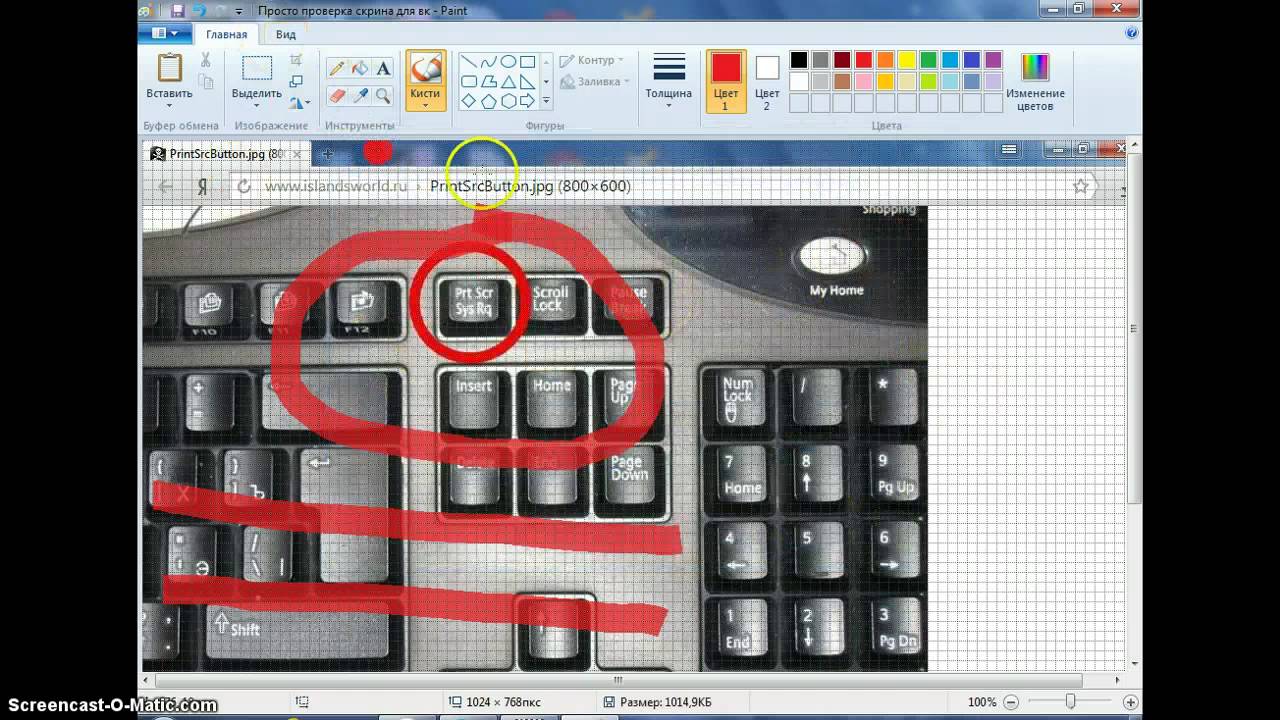

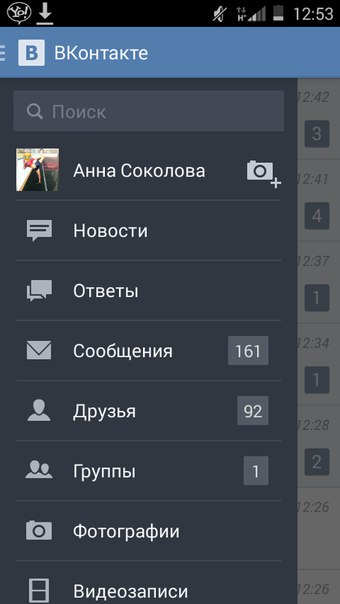
 Когда скачивание завершится – запустить файл и следовать инструкциям установщика.
Когда скачивание завершится – запустить файл и следовать инструкциям установщика. Обе расположены под экраном смартфона.
Обе расположены под экраном смартфона.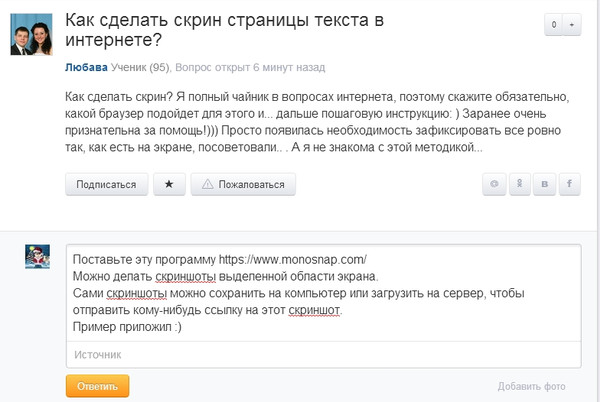 Отправка в социальную сеть выполняется как в системе Андроид.
Отправка в социальную сеть выполняется как в системе Андроид.